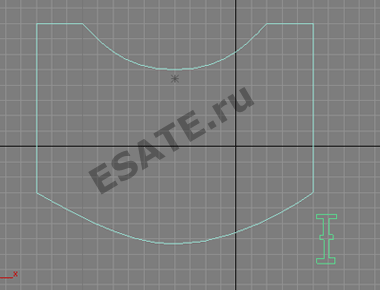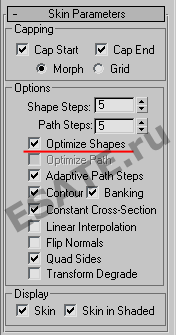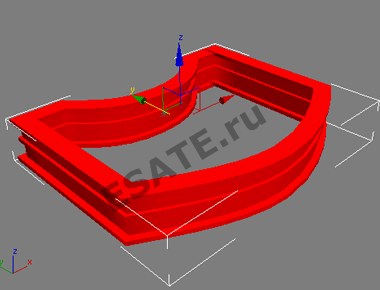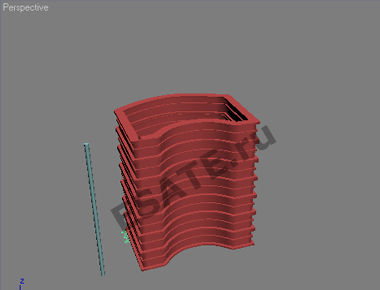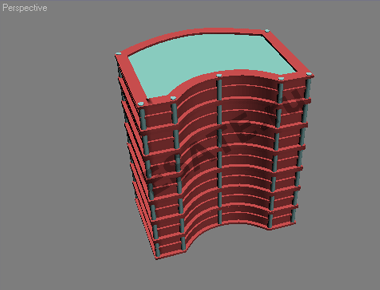- •Урок 3.4. Моделирование 3d объекта «декоративная модель щита».
- •Урок 4.3. Моделирование объекта «тарелка» в 3d Max.
- •Урок 4.4. Моделирование объекта «бокал» в 3d Max.
- •Урок 4.5. Моделирование объекта «подсвечник» в 3d Max.
- •Урок 8.2. Полигональное моделирование объекта «истребитель».
- •Урок 12.3 Использование текстур при работе с материалами.
- •Урок 12.4 Использование bump карты при работе с материалами.
- •Очень важно
- •Настройки физической камеры.
- •Настройки камеры
- •Лестница готова
Урок 4.5. Моделирование объекта «подсвечник» в 3d Max.
Использование технологии создания тел вращения на основе сплайнов.
Цель работы: Изучение основных приемов вращения сплайнов для создания объемных тел.
Порядок выполнения Данный урок заключается в последовательной реализации нижеследующего интерактивного диалога с системой 3d studio max.
Создание объекта «подсвечник».
1. Создайте новую сцену 3ds max, щелкните на окне проекции Front, чтобы активизировать его, а затем разверните на весь экран. 2. Выберите инструмент Line (Линия), щелкните на кнопке Snaps Toggle (Переключение привязки) и в раскрывающемся списке выберите элемент 2D Snap (Двумерная привязка). 3. Создайте форму, подобную показанной на рис. 1. Изображение для установки на плоскость.

Рисунок 1. Форма с произвольным контуром.
Для уточнения формы можно воспользоваться манипулированием на уровне подобъектов. Отключите привязку 2D Snap, щелкните на форме, если она не выделена, а затем выберите вкладку Modify, чтобы получить доступ к уровням подобъектов формы. Используя уровень подобъектов Vertex, выберите вершину, как показано на рис. 2.
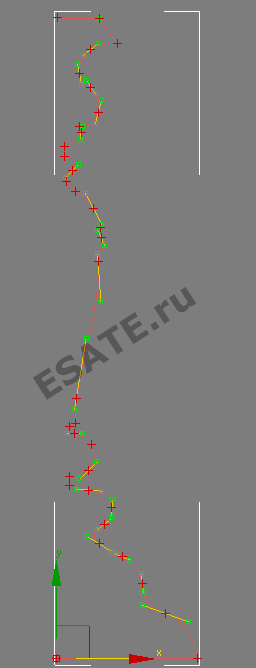
Рисунок 2 - окончательная форма.
5. Переместите точку, чтобы несколько спрямить линию, а затем щелкните на второй вершине, расположенной слева от этой. Поскольку данная точка является вершиной типа Безье, отобразятся так называемые метки-манипуляторы Безье. Они служат для манипулирования формой кривой.
6. Выполните манипулирование вершиной для сглаживания кривой, проходящей к точке 3, расположенной над данной вершиной. Выберите точку 3 и переместите ее так, чтобы кривая, соединяющая точки 2 и 3, выглядела подобно показанной на рис. 2.
7. Теперь сгладьте кривую, соединяющую точки 3 и 4. Щелкните на точке 4, расположенной слева от третьей вершины, и выберите тип вершины Smooth (Сглаженная). 8. Используя методику, описанную в предшествующих шагах по манипулированию точками, выполните манипуляции с остальными точками, пока не получите требуемую форму. Пример окончательной формы показан на рис. 2.
Теперь можно применить к форме модификатор Lathe. Отключите режим подобъектов и выберите модификатор Lathe в списке Modifier List. 10. Убедитесь что значение в поле Degrees (Градусы) установлено равным 360.0, а затем, чтобы завершить выполнение упражнения, щелкните на кнопке Мах (По максимуму) в разделе Align (Выровнять). Полученный в результате подсвечник показан на рис. 3.

Рисунок 3. Готовый подсвечник и оригинал.
|
Урок 4.6. Моделирование объекта «модель бутылки» в 3d Max.
Использование технологии создания тел вращения на основе сплайнов.
Цель работы: Изучение основных приемов вращения сплайнов для создания объемных тел.
Порядок выполнения Данный урок заключается в последовательной реализации нижеследующего интерактивного диалога с системой 3d studio max.
Создание объекта «модель бутылки» (рис. 22)

Рисунок 22 - визуализированная сцена с бутылкой и двумя бокалами.
1. Используя сплайн Line (Линия), создайте замкнутую ломаную линию, затем сгладьте необходимые вершины. (рис. 23).
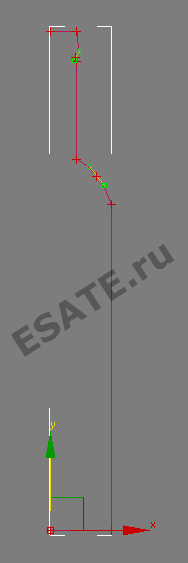
Рис. 23. Замкнутый сплайн
2. Остальные вершины, кроме тех, что образуют резьбу горлышка и пары вершин, расположенных около будущей оси вращения, преобразуйте к типу Smooth (Сглаженные).
3. Перейдите в панель Modify (Редактировать) и выберите модификатор Lathe (Тело вращения) из списка.
4. Среди параметров настройте группу Align (Ориентация), нажав соответствующую кнопку Min (Минимум).
5. Из стандартного примитива Cone (Конус) создайте пробку (рис. 24).

Рисунок 24. Созданная пробка.
|
Урок 5.1. Методы создания однотипных объектов.
Использование функции «массив» применение булевых операций
Цель работы: Изучение основных приемов размножения объектов с помощью функции «массив»; изучение технологии создания объектов с помощью булевых операций.
Порядок выполнения Данная работа заключается в последовательной реализации нижеследующего интерактивного диалога с системой 3d studio max.
Создание нескольких однотипных объектов
Дублирование объектов
В процессе моделирования сцены часто возникает потребность в создании большого числа однотипных объектов. В 3d studio max предусмотрена возможность дублирования объектов, однако программа позволяет создавать не только копии. Применяются еще два типа дубликатов – образцы и экземпляры, наличие которых существенно облегчает задачу одновременной модификации целой совокупности дубликатов, происходящих от одного оригинала. Копии, образцы и экземпляры Сору (Копия). Копия объекта – это его точный независимый дубликат. Единственной разницей между копией и оригиналом является имя объекта. Применение преобразований или модификаторов к копиям объектов никак не сказывается на других копиях или оригинале. В качестве примера на рис. 1 показано, что применение модификатора Taper (Заострение) к объекту- оригиналу никак не сказалось на трех копиях этого объекта. Используйте копии объектов, когда заранее известно, что задача одновременного внесения изменений во все дубликаты не возникнет.
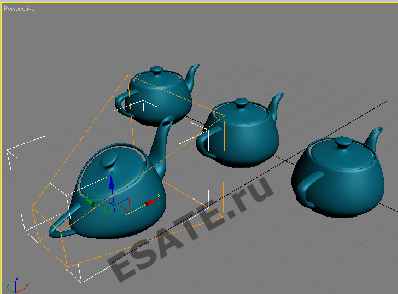
Рисунок 1. Применение модификатора к объекту-оригиналу не влияет на три копии объекта.
Instance (Образец). Образец – это дубликат объекта, сохраняющий неразрывную связь с оригиналом и полную зависимость от него. Модификация любого образца равносильна модификации оригинала – результаты сказываются как на оригинале объекта, так и на всех образцах. В качестве примера на рис. 2 показано, что три дубликата-образца унаследовали модификатор Taper (Заострение), примененный к объекту- оригиналу, а применение к одному из дубликатов модификатора Twist (Скрутка) распространилось и на остальные дубликаты, и на оригинал. Все образцы используют те же самые модификаторы и материалы, что и оригинал. Уникальными для каждого образца являются только его собственные координаты, характеристики поворота и масштаба, собственный набор свойств (имя, цвет и т. п.) и собственные связи с источниками объемных деформаций. Во внутреннем представлении 3d studio max образец является всего лишь местозаполнителем (placeholder), то есть ссылкой, указывающей программе, что в определенной точке сцены нужно изобразить дубликат объекта с заданной ориентацией и масштабом. Образцы могут с успехом использоваться при моделировании однотипных предметов – посуды, мебели или строительных блоков. В этом случае при необходимости внесения изменений во все предметы (например, с целью замены материала) достаточно будет изменить любой из образцов.
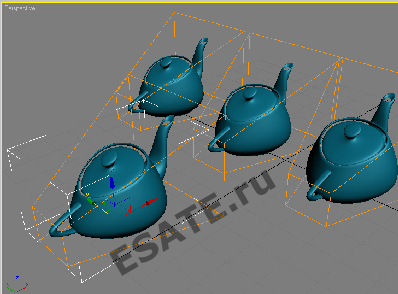
Рисунок 2. Применение модификаторов к объекту-оригиналу или к любому из дубликатов-образцов распространяется на все семейство объектов.
Reference (Экземпляр). Экземпляр подобен образцу, но имеет одностороннюю связь с оригиналом. Если в оригинал объекта вносятся изменения, они распространяются и на все его экземпляры. Но если изменяется экземпляр, это не влияет, ни на остальные экземпляры данного объекта, ни на оригинал. На рис. 3 в качестве примера показано, что три дубликата-экземпляра унаследовали результат применения к оригиналу модификатора Taper (Заострение). Однако применение к одному из экземпляров модификатора Twist (Скрутка) не распространилось ни на другие дубликаты, ни на оригинал. Используйте экземпляры тогда, когда дубликаты должны иметь свойства, унаследованные от оригинала, и в то же время обладать индивидуальными отличиями, как, например, листья одного дерева.
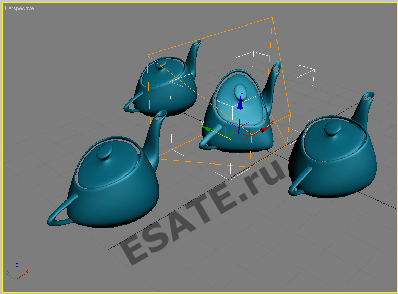
Рисунок 3. Дубликаты-экземпляры наследуют модификаторы, примененные к объекту-оригиналу, но сами допускают индивидуальную модификацию.
Создание дубликатов
Создавать дубликаты объектов можно с помощью команды меню Edit –> Clone (Правка –> Дублировать) или в процессе преобразований объектов. Для дублирования объектов выполните следующие действия:
1. Выделите объект или набор объектов, подлежащих дублированию.
2. Выберите команду меню Edit –> Clone (Правка –> Дублировать). Появится окно диалога Clone Options (Параметры дублирования), показанное на рис. 4.
3. Выберите тип создаваемых при дублировании объектов с помощью переключателя Object (Объект), имеющего три положения: Сору (Копия), Instance (Образец) и Reference (Экземпляр).
4. Задайте при необходимости имя для дубликата в текстовом поле Name (Имя) и щелкните на кнопке ОК.
Только что созданный дубликат объекта пространственно совпадает со своим оригиналом, а потому не виден. Для преобразования или модификации объекта-оригинала или его дубликата выделите любой из них по имени.
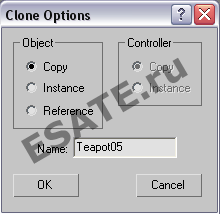
Рисунок 4. Окно диалога Clone Options (Параметры дублирования) позволяет выбрать тип дубликата и назначить ему имя.
Дублирование при преобразованиях. Для использования дублирования в процессе преобразований, следует выполнять преобразование при удерживаемой клавише Shift:
1. Щелкните на кнопке нужного инструмента преобразования. Выделите объект или несколько объектов, требующих дублирования.
2. Нажав и удерживая клавишу Shift, щелкните на любом из выделенных объектов и перетаскивайте курсор, выполняя преобразование обычным способом. Отпустите кнопку мыши. Появится окно диалога Clone Options (Параметры дублирования), отличающееся от рассмотренного выше окна, появляющегося при использовании команды меню Edit –> Clone (Правка –>Дублировать) наличием счетчика числа дубликатов, как показано на рис. 5.
3. Выберите тип создаваемых при дублировании объектов с помощью переключателя Object (Объект). Задайте количество создаваемых дубликатов в счетчике Number of Copies (Число копий) и имя для первого из них – в текстовом поле Name (Имя).
Имена остальных дубликатов будут основаны на заданном имени с добавлением порядковых номеров. В завершение щелкните на кнопке ОК. Будет создано заданное число дубликатов, причем каждый очередной дубликат будет смещен, повернут или масштабирован относительно предыдущего таким же образом, как первый дубликат относительно оригинала.
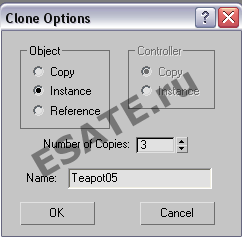
Рисунок 5. При дублировании в ходе преобразований в окне диалога Clone Options (Параметры дублирования) появляется счетчик числа дубликатов.
|
Урок 5.2. Методы преобразования 3D объектов.
Использование функции «массив» применение булевых операций
Цель работы: Изучение основных приемов размножения объектов с помощью функции «массив»; изучение технологии создания объектов с помощью булевых операций.
Порядок выполнения Данная работа заключается в последовательной реализации нижеследующего интерактивного диалога с системой 3d studio max.
Преобразование объектов
К группе основных преобразований относятся команды:
![]()
– Move (Перемещение); – Rotate (Вращение); – Scale (Масштабирование);
Если немного дольше удерживать кнопку мыши на инструменте масштабирования, появятся дополнительно еще два инструмента. Это инструменты неравномерного масштабирования.
Инструмент
![]() позволяет
масштабировать объект не по всем трем
осям сразу, а только вдоль одной или
двух выбранных осей.
позволяет
масштабировать объект не по всем трем
осям сразу, а только вдоль одной или
двух выбранных осей.
Инструмент
![]() неравномерно
увеличивает (уменьшает) измерение
объекта по одной оси, одновременно
уменьшая (увеличивая) его по другой,
сохраняя объем. Поскольку данная операция
непараметрична и может вызвать
непредсказуемый результат, появится
окно с предупреждением. Чтобы отключить
это предупреждение, установите флажок
Do
not show this message again
(He показывать больше это окно).
неравномерно
увеличивает (уменьшает) измерение
объекта по одной оси, одновременно
уменьшая (увеличивая) его по другой,
сохраняя объем. Поскольку данная операция
непараметрична и может вызвать
непредсказуемый результат, появится
окно с предупреждением. Чтобы отключить
это предупреждение, установите флажок
Do
not show this message again
(He показывать больше это окно).
Если необходимо выполнять операции преобразования, вводя числовые значения, щелкните правой кнопкой мыши на инструменте. Появится окно Move Transform Type-In (Клавиатурный ввод для операций трансформаций), показанное на рис. 1. В группе AbsoIute:World значения определяют положения объекта относительно мировой системы координат, а в группе Offset:Screen – смещение относительно текущего положения объекта в текущей системе координат.
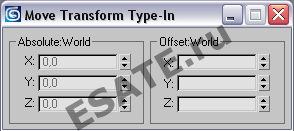
Рисунок 1. Окно для ввода точных значений преобразований.
Инструмент преобразования можно также выбрать, щелкнув правой кнопкой мыши на объекте, из контекстного меню, показанного на рис. 2.
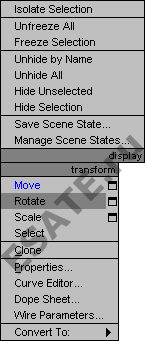
Рисунок 2. Быстрый доступ к инструментам основных преобразований.
Центры преобразований
Преобразования могут быть выполнены относительно:

Рисунок 3. Центры преобразований.
Построение массива
Массив
– это множество клонов, расположенных
в заданном порядке.
Обычно указывается
смещение или угол поворота каждого
клона друг относительно друга.
Массив
может быть одномерным, двумерным или
трехмерным.
3d
studio max
позволяет создавать трехмерные массивы,
элементы которого располагаются по
трем координатам.
Чтобы построить
массив, выберите объект(ы) и выполните
команду Tools,
Array
(Сервис, Массив) или соответствующую
кнопку
![]() .
Если данной кнопки нет на главной панели
- щелкните по ней правой кнопкой мыши и
активируйте панель Extras
как показано на рис.
4.
.
Если данной кнопки нет на главной панели
- щелкните по ней правой кнопкой мыши и
активируйте панель Extras
как показано на рис.
4.
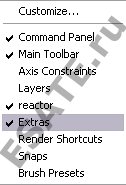
Рисунок 4. Активация панели Extras.
После
этого появиться панель Extras,
на которой находиться данная кнопка.
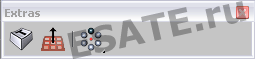
Сначала задайте параметры одномерного массива в группе Array Transformation (Преобразования массива) (рис. 5), где объекты могут либо отстоять (Move), либо поворачиваться (Rotate), либо масштабироваться (Scale) относительно друг друга.
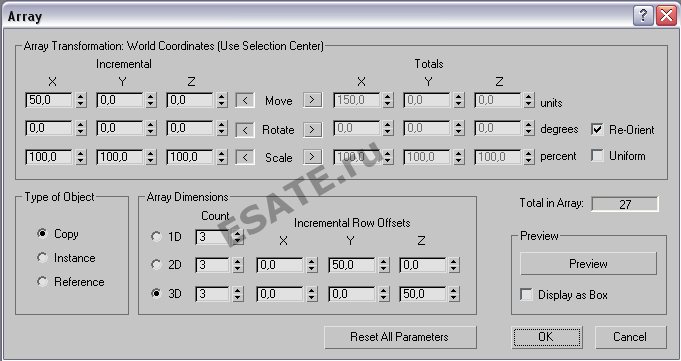
Рисунок 5. Окно построения массивов.
Число элементов устанавливается в группе Array Dimensions (Размер массива). Двумерные и трехмерные массивы образуются из массива предыдущего уровня путем смещения в группе Incremental Row Offsets (Смещение строки).
|
Урок 5.3. Моделирование объекта «кристаллическая решетка».
Использование функции «массив» применение булевых операций
Цель работы: Изучение основных приемов размножения объектов с помощью функции «массив»; изучение технологии создания объектов с помощью булевых операций.
Порядок выполнения Данная работа заключается в последовательной реализации нижеследующего интерактивного диалога с системой 3d studio max.
Построение первой трехмерной сцены
Создание объекта «кристаллическая решетка» с помощью функции «массив»
Для создания объекта понадобятся два примитива. Чтобы получить к ним доступ:
1. Загрузите 3d studio max и и начните новый файл сцены.
2. Перейдите во вкладку Create (Создать) командной панели и нажмите кнопку Geometry (Геометрия).
3. Из нижерасположенного списка выберите опцию Standart Primitives (Стандартные примитивы).
4. Нажмите кнопку Sphere (Сфера).
5. Перейдите в окно Тор (Вид сверху), нажмите кнопку мыши и, не отпуская ее, создайте сферу.
6. Нажмите правую кнопку мыши, зеленая кнопка Sphere (Сфера) погаснет. Это означает, что режим создания сфер выключен.
7. Перейдите во вкладку Modify (Изменить) и в свитке Parameters (Параметры) установите параметр Radius (Радиус) равным 15.
8. Создайте цилиндр. Для этого перейдите во вкладку Create (Создать) и нажмите кнопку Geometry (Геометрия). Из нижерасположенного списка выберите опцию Standart Primitives (Стандартные примитивы). Нажмите кнопку Cylinder (Цилиндр) и создайте цилиндр.
9. Как и для сферы, измените параметры Radius (Радиус) и Height (Высота). Установите для них значения 5 и 45 единиц, соответственно.
10. Создайте 2 копии цилиндра и расположите их перпендикулярно друг другу, в центре угла расположите сферу.
11. Перейдите в окно Тор (Вид сверху).
12. Выделите все четыре объекта и нажмите кнопку для создания массива.
13. В группе Array Transformation (Трансформации массива) в поле X (в строке Move) установите значение 50, в поле Array Dimensions (Размерность массива) установите переключатель в положение 1D (На линии), а в поле Count (Количество) установите значение 3.
14. Установите переключатель в положение 2D (Двумерное), в поле Count (Количество) установите значение 3, а параметр Y установите равным 50. И, наконец, для 3d (Трехмерный) установите параметр Z равным 50 и в поле Count – значение 3. Нажмите кнопку ОК.
15. После удаления лишних элементов должна получиться кристаллическая решетка, изображенная на рис. 1.
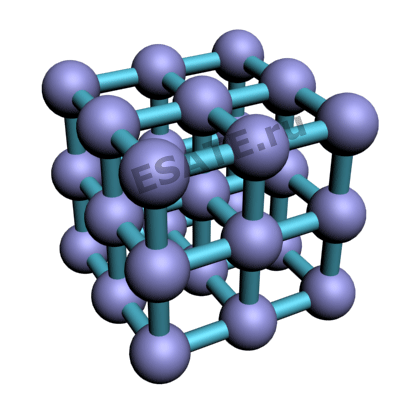
Рисунок 1. Модель кристаллической решетки.
Чтобы создать круговой массив, перенесите опорную точку объекта (Pivot Point) в точку, вокруг которой будут расположены объекты-клоны, для этого:
1. Перейдите на вкладку Hierarchy (Иерархия) командной панели (рис. 2).
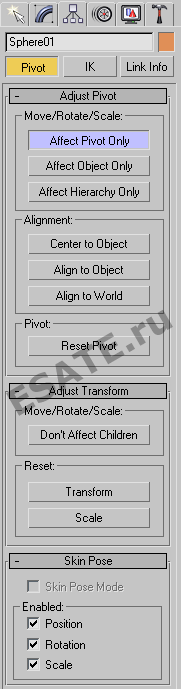
Рисунок 2. Вкладка Hierarchy.
2. Нажмите кнопку Pivot (Опорная) .
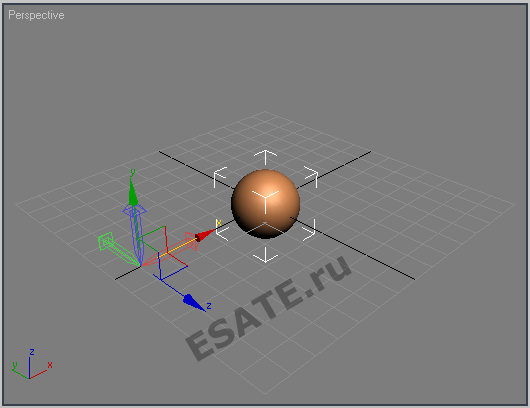
Рисунок 3. Установка опорной точки.
3. Нажмите кнопку Affect Pivot Only (Воздействовать только на опорную точку) и переместите опорную точку (рис. 3).
4. Не забудьте отжать кнопку Affect Pivot Only.
5. Установите параметры массива.
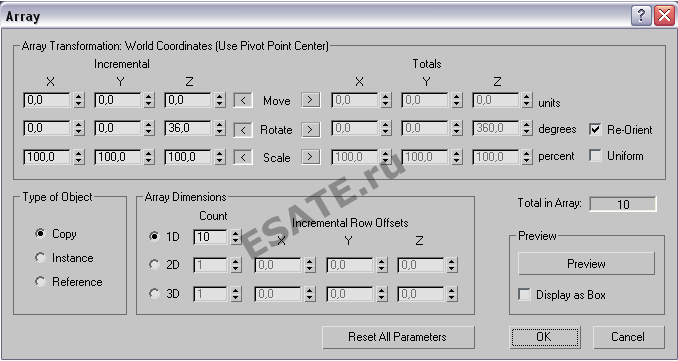
Рисунок 4. Настройка параметров массива.
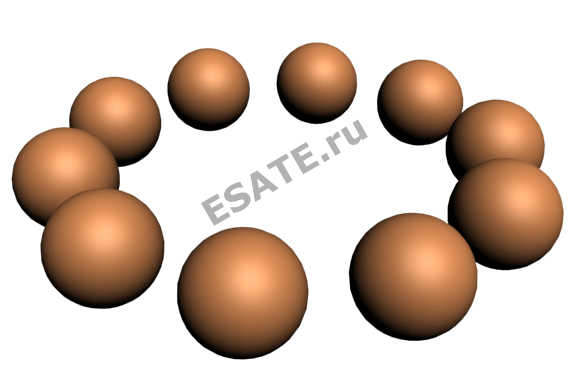
Рисунок 5. Визуализированный круговой массив.
|
Урок 5.4. Использование булевых операций.
Использование функции «массив» применение булевых операций
Цель работы: Изучение основных приемов размножения объектов с помощью функции «массив»; изучение технологии создания объектов с помощью булевых операций.
Порядок выполнения Данная работа заключается в последовательной реализации нижеследующего интерактивного диалога с системой 3d studio max.
Булевы операции
Булевы операции (часто их называют логическими) пришли в 3d графику из математики, точнее, из булевой алгебры (названной в честь ее создателя – Джорджа Буля) и основаны на понятиях объединения, пересечения и исключения. В 3d studio max существует три основных булевых операции, результаты применения которых показаны на рис. 1:
– Объединение (соединение объектов в один), № 1;
– Пересечение (в булевый объект входят только общие части исходных объектов), № 2;
– Исключение (вырезание), № 3.
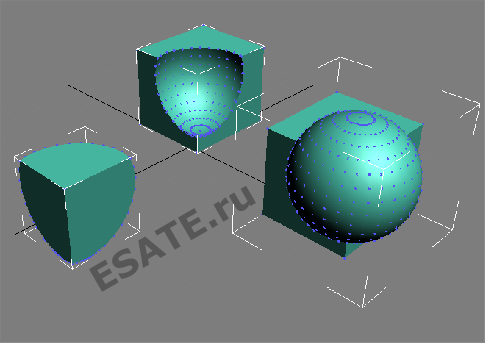
Рисунок 1. Результаты применения булевских операций.
Объединение. Результирующий объект, полученный объединением двух объектов, содержит все точки двух исходных объектов-операндов, за исключением дубликатов общих точек. Пересечение. Объект, полученный в результате операции пересечения, содержит только те точки, которые являются общими для двух исходных объектов. Вычитание. Объект, который получается в результате выполнения этой логической операции, содержит только точки первого объекта за исключением тех точек, которые являются общими для двух объектов. Операция логического вычитания одного объекта из другого является некоммутативной. Другими словами, разность А - В – это не то же самое, что разность В - А.
Использование булевых операций
Булевы операции в 3d studio max можно выполнять только над двумя объектами. Эти объекты должны пересекаться, т.е. содержать общие точки. Булевы операции позволяют создавать составные объекты, выполняя операции объединения, вычитания и пересечения частей двух объектов. К булевым операциям можно получить доступ следующим образом (рис. 2).
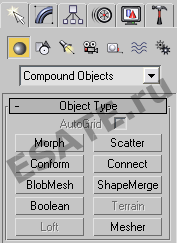
Рисунок 2. Получение доступа к булевым операциям.
Вначале требуется выделить объект, который будет участвовать в операции первым, т.е. будет объектом А, в одном из окон проекций. Затем необходимо щелкнуть на вкладке Create (Создать) панели команд и на кнопке Geometry (Геометрия). В раскрывающемся списке под этой кнопкой выберите режим Compound Objects (Составные объекты). В ветви Object Type (Тип объекта) щелкните на кнопке Boolean (Булевы операции). В панели команд появится свиток с операциями, которые можно выполнять применительно к объектам. Булевы операции упоминают в сочетании с еще одним термином – операндом. Операнд – это переменная, присвоенная выбранным объектам во время выполнения операции. Операнд во многом подобен переменным, используемым в алгебре при составлении уравнений. Например, переменные А и В можно использовать для представления двух объектов, к которым будет применена булева операция.
– Union (Объединение). Эта функция объединяет два объекта в один и удаляет перекрывающиеся или накладывающиеся области.
– Intersection (Пересечение). Эта функция создает объект, который содержит только перекрывающиеся области обоих объектов.
– Substraction [A-B] (Вычитание [А-В]) и Substraction [B-A] (Вычитание [В-А]).
Эта операция позволяет удалить один из объектов и любые перекрывающиеся области объектов. При операции данного типа выбор А-В приводит к вычитанию объекта В из объекта А, а В-А – к вычитанию объекта А из В.
– (Добавлена в старших версиях программы) Cut (Разрез). Эта функция рассекает операнд А операндом В. Она работает аналогично модификатору Slice (Сечение), который позволяет рассечь каркас. Обратите внимание на наличие четырех вариантов вырезания: Refine (Уточнение), Split (Расщепление), Remove Inside (Удаление внутри), Remove Outside (Удаление снаружи).
Операция Refine добавит в операнд А новые вершины и ребра в местах его пересечения с операндом В. Операция Split рассечет объект на два куска. Операции Remove Inside и Remove Outside удалят из операнда А все грани, которые находятся, соответственно, внутри и снаружи операнда В.
Создание булевых объектов
Объекты типа Boolean (Булевы) создаются за счет применения к оболочкам двух трехмерных тел операций булевой алгебры. Оболочки исходных тел, участвующих в булевой операции – операнды (operands), обязательно должны пересекаться. Из двух объектов, участвующих в булевой операции, один должен быть выделен до ее начала (операнд А), а другой (операнд В) указывается в ходе операции. После выделения одного из объектов, необходимо выбрать переключатель той операции, которую нужно выполнить. После того, как эти элементы выбраны, следует выбрать переключатель одного из типов копирования:
– Move (Переместить) – в этом случае в логической операции участвует сам объект. Он пропадет после выполнения операции; – Сору (Копия) – в операции участвует копия второго объекта. Сам объект остается при этом без изменения; – Reference (Ссылка) – в операции принимает участие ссылка на второй объект; – Instance (Экземпляр) – в операции принимает участие экземпляр второго объекта.
Затем потребуется щелкнуть на кнопке Pick Operand В (Выбрать операнд В) и, как только она будет выделена, в окне проекции необходимо выбрать второй объект, применительно к которому нужно выполнить булеву операцию. Приступая к созданию булевых объектов, следует помнить, что иногда они нестабильны и в определенных ситуациях могут приводить к нежелательным результатам. Поэтому, прежде чем применять булевы операции, рекомендуем создать резервную копию текущего проекта, чтобы в случае повреждения объектов их можно было восстановить. В процессе работы с булевыми функциями обнаруживается, что иногда булевы объекты ведут себя крайне нестабильно в случае применения нескольких булевых операций в отношении одних и тех же объектов. Один из возможных методов разрешения этой проблемы – преобразование объекта в редактируемый каркас перед выполнением каждой булевой операции. Это может уменьшить вероятность получения нежелательных результатов.
|
Урок 5.5. Моделирование объекта «рыболовный поплавок».
Использование функции «массив» применение булевых операций
Цель работы: Изучение основных приемов размножения объектов с помощью функции «массив»; изучение технологии создания объектов с помощью булевых операций.
Порядок выполнения Данная работа заключается в последовательной реализации нижеследующего интерактивного диалога с системой 3d studio max.
Построение второй трехмерной сцены
Создание объекта «рыболовный поплавок» с помощью булевых операций
1. Перезагрузите 3d studio max и и начните новый файл сцены.
2. В окне перспективного вида создайте сферу с радиусом, равным 40.
3. Рядом со сферой создайте трубу (Tube), у которой:
Radius1 (Радиус1) равен 4.0;
Radius2 – 7.0;
Height (Высота) – 200.
4. С помощью инструмента Select and Move (Выделить и переместить) поместите трубу так, чтобы она проходила через центр сферы, как показано на рис. 1.
5. Щелкните на сфере, чтобы сделать ее активной, а затем щелкните на инструменте Boolean (Булевы операции) в меню Compound Objects (Составные объекты).
6. В качестве операции выберите Union, в свитке Pick Boolean (Выбор типа создания булевого объекта) выберите Instance (Экземпляр) и щелкните на кнопке Pick Operand В.
7. Чтобы завершить создание булевого объекта, щелкните на трубе, а затем с помощью инструмента Select and Move переместите новый объект вдоль оси X.
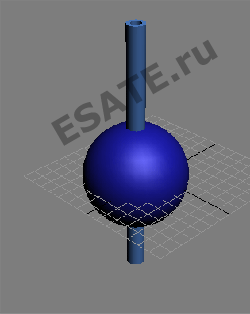
Рисунок 1. Труба, проходящая через центр сферы.
Обратите внимание, что исходная труба осталась на месте. Это обусловлено тем, что при выполнении объединения с выбранным параметром Instance исходный объект копируется, а не удаляется (рис. 2).
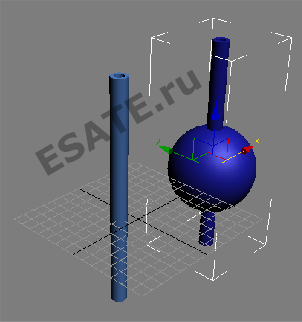
Рисунок 2. Копирование объекта "труба" при булевой операции.
|
Урок 5.6. Создание 3D сцены «слесарный набор».
Использование функции «массив» применение булевых операций
Цель работы: Изучение основных приемов размножения объектов с помощью функции «массив»; изучение технологии создания объектов с помощью булевых операций.
Порядок выполнения Данная работа заключается в последовательной реализации нижеследующего интерактивного диалога с системой 3d studio max.
Построение третьей трехмерной сцены
Создание сцены «слесарный набор»
1. Перезагрузите 3d studio max и и начните новый файл сцены.
2. Создайте два трехмерных тела (рис. 1) и расположите их так, чтобы оболочки объектов перекрывались, как показано на рис. 1, в. Выделите один из объектов, который далее будет меноваться «операнд А».
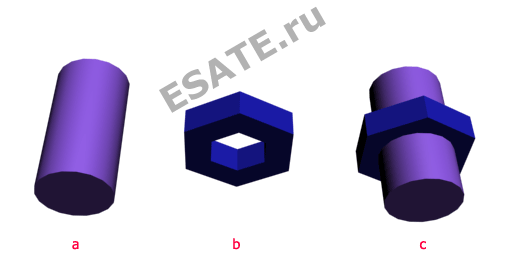
Рисунок 1. Цилиндр (а) и шестигранная труба (b) расположены с перекрытием (с).
3. Щелкните на кнопке Geometry (Геометрия) командной панели Create (Создать), выберите в раскрывающемся списке разновидностей объектов вариант Compound Objects (Составные объекты) и щелкните на кнопке Boolean (Булевы) в свитке Object Type (Тип объекта).
4. Установите переключатель свитка Pick Boolean (Задать операнд) в одно из четырех положений: Reference (Экземпляр), Сору (Копия), Instance (Образец), Move (Перемещение).
5. Щелкните на кнопке Pick Operand В (Указать операнд В) и выделите объект, который должен являться операндом В. В окнах проекций мгновенно появится булевый объект, вид которого будет зависеть от текущей установки переключателя Operation (Операция) в свитке Parameters (Параметры).
6. Выберите тип булевой операции, установив переключатель Operation (Операция) в одно из четырех положений: Union (Объединение), Intersection (Пересечение), Subtraction (А-В) (Исключение (А-В)), Subtraction (В-А) (Исключение (В-А)).

Рисунок 2. Результат применения булевых операций к объектам-примитивам.
Создайте четыре изображенных объекта.
|
Урок 5.7. Создание 3D сцены «барабан револьвера».
Использование функции «массив» применение булевых операций
Цель работы: Изучение основных приемов размножения объектов с помощью функции «массив»; изучение технологии создания объектов с помощью булевых операций.
Порядок выполнения Данная работа заключается в последовательной реализации нижеследующего интерактивного диалога с системой 3d studio max.
Построение четвертой трехмерной сцены
Создание сцены «барабан револьвера»
1. Перезагрузите 3d studio max и начните новый файл сцены.
2. В окне проекции Top, в центре координат создайте плоскую форму – многоугольник Ngon с параметрами Sides = 28 и Radius = 110. Обязательно установите флажок Circular (Скругленный).
3. Рядом с ним создайте капсулу Capsule, для этого используйте вкладку Keyboard Entry (Ввод с клавиатуры). Параметр Sides примите равным 36.
Затем создайте цилиндр Cylinder с помощью вкладки Keyboard Entry (Ввод с клавиатуры). Параметр Sides примите равным 36.
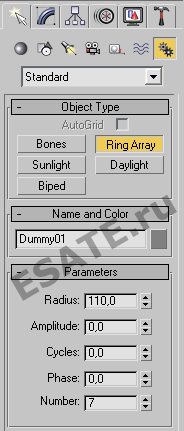
Рисунок 1. Создание кругового массива.

Рисунок 2. Система вспомогательных объектов.
5. Теперь нужно заменить каждый из вспомогательных объектов созданной ранее капсулой. Перейдите в меню Track View (Экспозиционный лист),
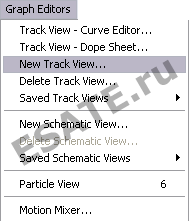
нажав на кнопку Open Track View (Открыть экспозиционный лист) на панели инструментов.
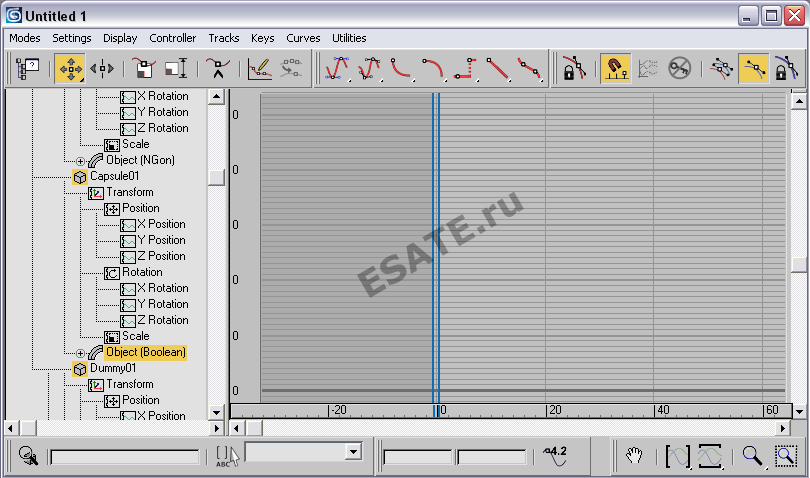
Рисунок 3. Диалоговое окно Track View.
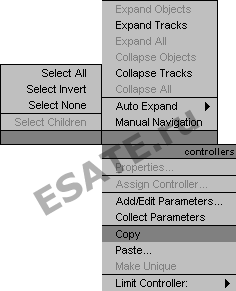
Рисунок 4. Диалоговое окно Track View.
Открыв ветвь Вох01, выделите название Object (Объект) и щелкните на кнопке Paste (Вставить) панели инструментов. Откроется диалоговое окно замены одного объекта другим. Установите флажок Replace all instance (Заменить все экземпляры) для замены капсулами всех последующих копий объекта Вох01 (рис. 5).

Рисунок 5. Диалоговое окно Paste (Вставка).
Результат операции показан на рис. 6.
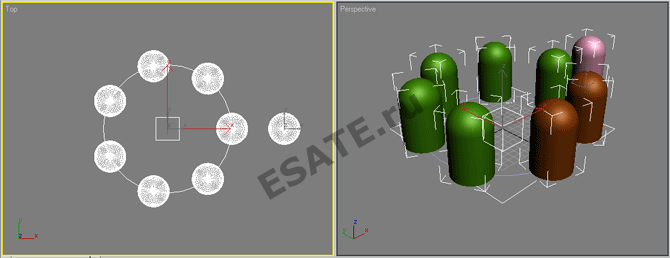
Рисунок 6. Результат кругового копирования.
Удалите исходную капсулу. Удалите пустой объект Dummy01. Для этого выберите его и нажмите клавишу DEL.
6. Выдавите многоугольник с помощью операции выдавливания – Extrude на величину Amount = 180.
7. Выберите вкладку Create –> Compound Object (Создать –> Составные объекты).
8. Выберите выдавленный объект. Нажмите кнопку Boolean (Булевы операции). Выберите операцию Subtraction (Вычитание). В качестве «операнда B» выберите одну из капсул. Нажмите правую кнопку мыши. Освободитесь от выбора объекта.
9. Повторите п.8 для оставшихся капсул. Вид револьверного барабана должен соответствовать рис. 8.
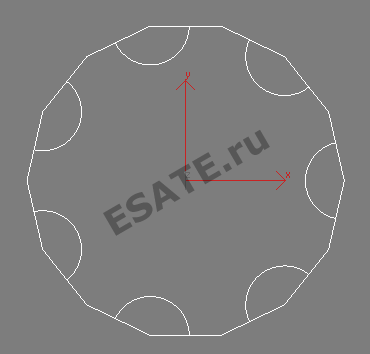
Рисунок 7. Логические операции над объектами.
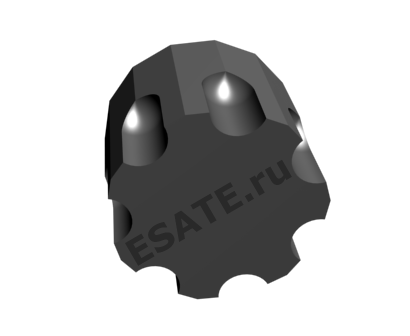
Рисунок 8. Готовый барабан.
|
Урок 5.8. Создание 3D объекта «винт».
Использование функции «массив» применение булевых операций
Цель работы: Изучение основных приемов размножения объектов с помощью функции «массив»; изучение технологии создания объектов с помощью булевых операций.
Порядок выполнения Данная работа заключается в последовательной реализации нижеследующего интерактивного диалога с системой 3d studio max.
Построение пятой трехмерной сцены
Создание объекта «винт»

Рисунок 1. Винт, созданный при помощи булевых операций.
1. Перезагрузите 3d studio max и и начните новый файл сцены.
2. Создайте в окне проекции объект Cylinder (Цилиндр) со следующими значениями параметров:
Radius (Радиус) – 30,
Height (Высота) – 100,
Height Segments (Количество сегментов по высоте) – 5,
Cap Segments (Количество сегментов в основании) – 1,
Sides (Количество сторон) – 18.
Чтобы объект принял сглаженную форму, установите флажок Smooth (Сглаживание).
3. Создайте в окне проекции объект Tube (Трубка) со следующими значениями параметров:
Radius 1 (Радиус 1) – 44, Radius 2 (Радиус 2) – 24, Height (Высота) – 150, Height Segments (Количество сегментов по высоте) – 5, Cap Segments (Количество сегментов в основании) –1, Sides (Количество сторон) – 18.
Чтобы объект принял сглаженную форму, установите флажок Smooth (Сглаживание).
Выровняйте объект Tube (Трубка) относительно объекта Cylinder (Цилиндр) так, как показано на рис. 2.

Рисунок 2. Выравнивание примитива Tube (Трубка) относительно объекта Cylinder (Цилиндр).
4. Выполните первую булеву операцию следующим образом:
– Выделите объект Cylinder (Цилиндр). Перейдите на вкладку Create (Создание) командной панели, выберите в категории Geometry (Геометрия) строку Compound Objects (Составные объекты) и нажмите кнопку Boolean (Булева операция).
– Установите параметры булевой операции – вычитание.
– Воспользуйтесь кнопкой Pick Operand В (Выбрать операнд), чтобы выбрать второй объект, который будет участвовать в операции, Tube (Трубка).
После выполнения этой операции объект примет вид, изображенный на рис. 3.
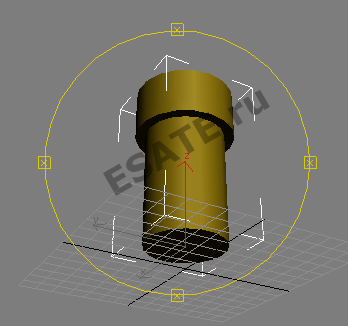
Рисунок 3. Объект Cylinder (Цилиндр) после выполнения булевой операции вычитания.
5. Создайте сплайн Helix (Спираль).
Для этого перейдите на вкладку Create (Создание) командной панели, в категории Shapes (Формы) выберите строку Splines (Сплайны) и нажмите кнопку Helix (Спираль). Перейдите на вкладку Modify (Изменение) командной панели и в свитке Parameters (Параметры) настроек объекта Helix (Спираль) при помощи параметра Turns (Количество витков) установите количество витков равным 10. Определите направление витков против часовой стрелки, установив переключатель в положение CCW (Против часовой стрелки). Значение параметра Height (Высота) задайте равным 75. Укажите для объекта одинаковые значения параметров Radius 1 (Радиус 1) и Radius 2 (Радиус 2) – 22. В свитке настроек Rendering (Визуализация) установите флажок Display Render Mesh (Отображать визуализируемую сетку), а также задайте параметру Thickness (Толщина) значение 8.
Выровняйте спираль относительно цилиндра по осям X и Y, а затем вручную подберите положение вдоль оси Z так, чтобы объект начинался под «шляпкой» (рис. 4).

Рисунок 4. Установка объекта Helix (Спираль) под «шляпкой» первого объекта.
6. Чтобы можно было производить операции со сплайном, его необходимо конвертировать в Editable Mesh (Редактируемая поверхность). Для этого вызовите контекстное меню в окне проекции и выполните команду Convert То –> Convert to Editable Mesh (Преобразовать –> Преобразовать в редактируемую поверхность).
7. Если теперь при помощи булевой операции вычитания удалить из объекта Cylinder (Цилиндр) объект Helix (Спираль), то получим деформацию, которая будет напоминать резьбу. Для этого делайте следующее:
– Выделите объект Cylinder (Цилиндр).
– Перейдите на вкладку Create (Создание) командной панели, выберите в категории Geometry (Геометрия) строку Compound Objects (Составные объекты) и нажмите кнопку Boolean (Булева операция).
– Установите параметры булевой операции – вычитание.
– Воспользуйтесь кнопкой Pick Operand В (Выбрать операнд), чтобы выбрать второй объект, который будет участвовать в операции. После этого объект примет вид, показанный на рис. 5.

Рисунок 5. Объект Cylinder (Цилиндр) после выполнения второй булевой операции вычитания.
8. Необходимо добавить шлиц на головку винта. Для этого используйте стандартный примитив Box (Параллелепипед). Перейдите на вкладку Create (Создание) командной панели, в категории Geometry (Геометрия) выберите строку Standard Primitives (Стандартные примитивы) и нажмите кнопку Box (Параллелепипед). Перейдите на вкладку Modify (Изменение) командной панели и в настройках параллелепипеда укажите следующие значения параметров:
Length (Длина) равным 15, Width (Ширина) – 80, Height (Высота) – 30.
Выровняйте этот объект относительно цилиндра по осям X и Y, а затем вручную подберите положение вдоль оси Z так, чтобы он частично пересекался с головкой винта (рис. 6).
Теперь при помощи булевой операции вычитания удалите из первого объекта второй так, как это описано выше. В результате на винте появится шлиц (рис. 7).

Рисунок 6. Установка параллелепипеда для операции вычитания.

Рисунок 7. Готовый болт.
|
Урок 5.9. Создание 3D объекта «архитектурное сооружение».
Использование функции «массив» применение булевых операций
Цель работы: Изучение основных приемов размножения объектов с помощью функции «массив»; изучение технологии создания объектов с помощью булевых операций.
Порядок выполнения Данная работа заключается в последовательной реализации нижеследующего интерактивного диалога с системой 3d studio max.
Построение шестой трехмерной сцены
Создание объекта «архитектурное сооружение» (рис. 1)

Рисунок 1. Архитектурное сооружение.
Перезагрузите 3d studio max и и начните новый файл сцены.
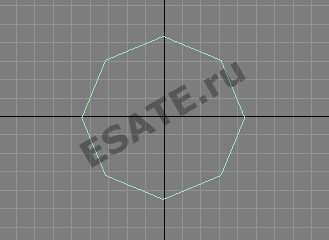
Рис. 2 . На виде Тор создайте NGon с количеством сторон Sides = 8.
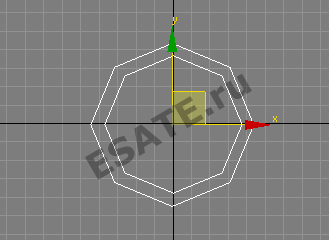
Рис. 3 .Примените к NGon модификатор Bevel.
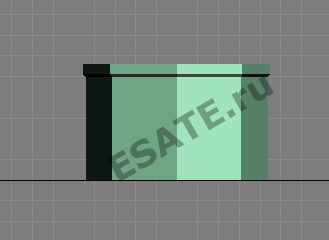
Рис. 4 . Выдавите стенку таким образом, чтобы получилась фаска в верхней части стены.

Рис. 5. Нужно ввести следующие значения для модификатора Bevel.
Для первого уровня (Level 1) высота (Height) должна быть равна высоте стены, а величина расширения Outline должна остаться равной нулю. Второй уровень (Level 2) используйте для создания фаски выступа в верхней части стены:высота (Height) должна быть равна высоте фаски, а значение Outline равно ширине скоса. Третий уровень (Level 3) используйте для задания высоты выступа (Height), величину расширения Outline оставьте равной нулю.
Создание проемов. Для начала нужно создать «болванку» с формой оконного проема. Создайте Rectangle.
Сверху прямоугольника создайте дугу Arc, для точности построения включите 2D привязки End Point.
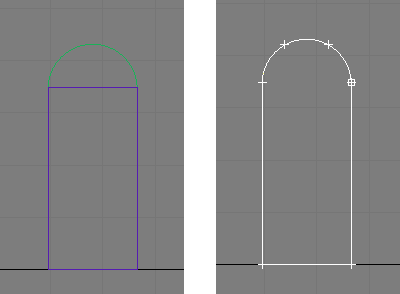
Рисунок 6. Создание сплайна для заготовки оконных проемов.
С помощью Edit Spline присоедините дугу к прямоугольнику, используйте команду Attach. Затем удалите лишний сегмент. Крайние точки сплайнов спаяйте командой Weld. Полученную форму скопируйте как Сору, она потребуется, для того, чтобы сделать раму. К одной из форм примените модификатор Extrude. Получилась заготовка для вырезания оконных проемов в стене.

Рисунок 7. Готовый проем.
Переместите «болванку» в нужное место стены и разверните перпендикулярно к стене, как показано на рис. 8.
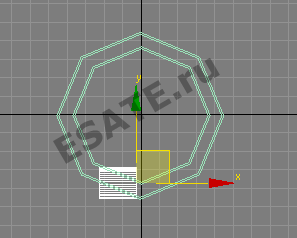
Рисунок 8. Перенесенная балка (неповернутая).
Обратите внимание, что "болванка" должна насквозь проходить стену, т.е. быть шире, чем стена. Чтобы размножить заготовки для вырезания проемов, воспользуемся радиальным массивом.
1. Установите центр координат в NGon, для этого в выпадающем списке выберите систему координат Pick, после чего щелкните по стенам.
2. Установите центр преобразования Use Transform Coordinate Center.
3. Выделите заготовку и в меню Tools выберите команду Array.

Рисунок 9. Повернутая балка.
В открывшемся диалоговом окне установите значения, как на рисунке. Обратите внимание, что тип клонируемых объектов Сору (это важно для дальнейших действий).
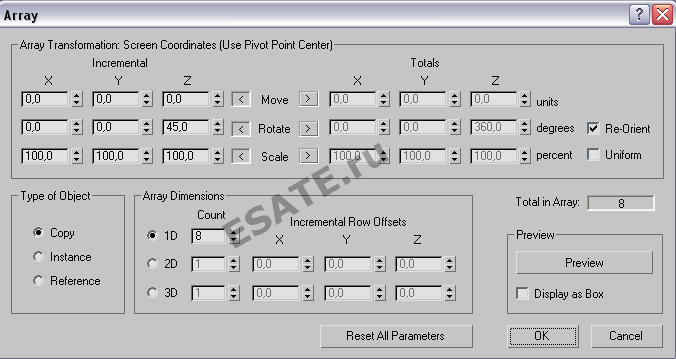
Рисунок 10. Окно настроек массива создаваемых объектов.
После создания массива выделите одну из "болванок" и примените к ней модификатор Edit Mesh.
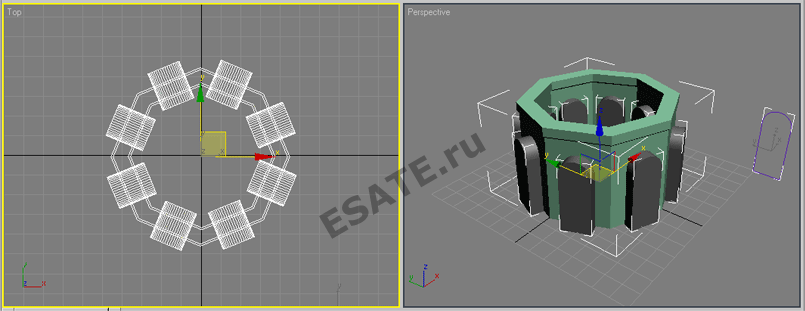
Рисунок 11. Выделенные болванки.
У модификатора Edit Mesh в свитке Edit Geometry нажмите на кнопку Attach List, в открывшемся окне выделите все «болванки» и нажмите кнопку Attach. Таким образом будут соединены все заготовки в один объект (рис. 12).
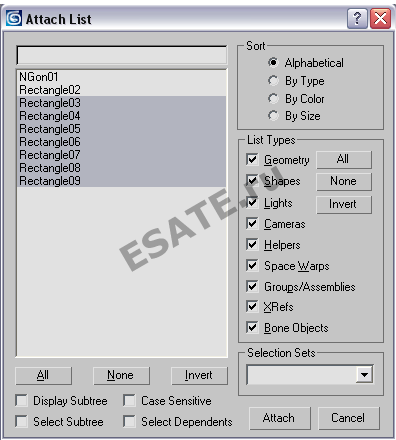
Рисунок 12. Присоединение оставшихся "болванок".
Теперь
перейдите в режим редактирования
полигонов , нажав клавишу 3 или на кнопку
Polygon
в параметрах модификатора Edit
Mesh,
как показано на рисунке:
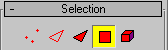 .
.
Выделите нижние грани всех болванок, как показано на рис. 13:
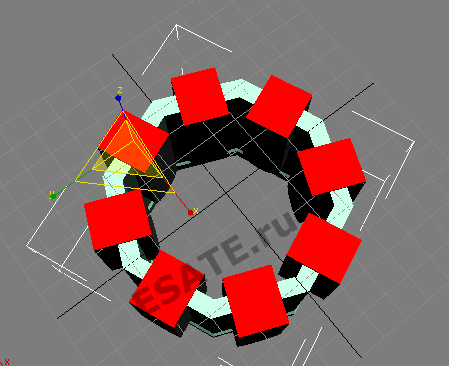
Рисунок 13. Выделенные нижние грани объектов.
Теперь опустите грани ниже основания стен объекта, чтобы болванки его не пересекали, как показано на рис. 14.

Рисунок 14. Немного опущенные грани болванок.
Примените булеву операцию вычитания. Выделите стены, в меню Create –> Compound –> Boolean, Pick Operand В щелкните по «болванке», правой кнопкой мыши закончите построение. Должны получиться стены, как на рис. 15:

Рисунок 15. Законченное построение оконных проемов.
Теперь займемся рамами. У вас должна быть в запасе форма, сделанная ранее. В нашем примере рамы будут двух различных конструкций, поэтому не помешает сделать еще одну копию.
С помощью сплайна создайте 2 вида рам : с круглыми и квадратными заготовками. На рисунке 43 показана заготовка сплайна для квадратных отверстий. (Присоединить один сплайн к другому можно с помощью кнопки Attache модификатора Edit Spline). На рис. 17 показаны выдавленные из сплайнов модификатором Extrude рамы. Подберите наиболее подходящее сечение для рамы. Рама готова.
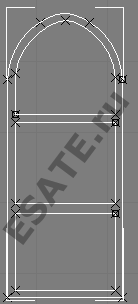
Рисунок 16. Сплайн - заготовка рамы.
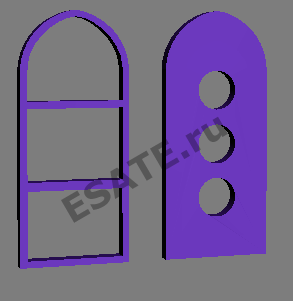
Рисунок 17. Готовые рамы.
Теперь расклонируйте рамы и расставьте их в окна, как показано на рис. 18.

Рисунок 18. Расставленные ставни.
Крышу сделайте с помощью полусферы.

Рисунок 19. Крыша в виде полусферы.

Рисунок 20. Визуализированная модель.
|
Урок 6.1. 3D моделирование с помощью лофтинга.
Использование лофтинга для моделирования трехмерных объектв в 3d studio max.
Цель работы: Изучение основных приемов моделирования 3d объектов в программе 3d studio max с помощью лофтинга.
Порядок выполнения Данная работа заключается в последовательной реализации нижеследующего интерактивного диалога с системой 3d studio max.
Общие сведения
Лофтинг является одним из основных способов моделирования в 3d графике. Лофтинг (Lofting) – это способ создания объектов из плоских форм путем формирования оболочки по опорным сечениям, расставляемым вдоль заданной траектории произвольной формы. При лофтинге одна или несколько форм (shapes) располагаются вдоль другой формы, которая называется «путь» (path), как показано на рис. 1.
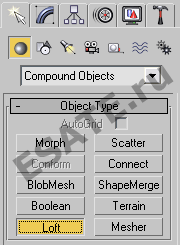
Рисунок 1. Свиток Object Type (Тип объекта) командной панели Create (Создать) с инструментами создания составных объектов.
Поверхность, полученную в результате лофтинга (лофт), можно представить как «кожу, которая натянута на скелет». Метод лофтинга позволяет:
– применять в одном объекте сечения различной формы, расставляя их в заданных точках кривой пути; – корректировать форму оболочки за счет редактирования или замены форм-сечений и формы-пути; – применять к готовой оболочке различные деформации, позволяющие изменить первоначальный вид тела лофтинга.
Лофтинговые объекты
Объекты, создаваемые методом лофтинга, составляют отдельную разновидность – Loft Objects (лофтинговые объекты). В старших версиях 3d studio max эти объекты отнесены к числу составных. Составные объекты (compound objects) – это трехмерные тела, составленные из двух или более простых объектов. Объект, созданный методом лофтинга, или лофтинговый объект (loft object), – это трехмерное тело, поверхность которого строится как огибающая одной или нескольких опорных двумерных форм (loft shapes), размещенных вдоль некоторой кривой, называемой путем (path). Формы, на которые опирается поверхность подобного объекта, становятся его поперечными сечениями, а форма-путь определяет размещение сечений в пределах объекта.
Создание лофтинговых объектов
Чтобы создать объект методом лофтинга, требуются как минимум две формы – одна в качестве сечения (сечений может быть и несколько) и одна – в роли пути. Если используется только одна форма-сечение, то 3d studio max разместит ее на обоих концах пути. Единственными ограничениями на формы-сечения являются требования, чтобы все они состояли из одинакового числа cплайнов и чтобы сплайны в их составе имели одинаковый порядок вложенности. Последнее означает, что если одно из сечений представляет собой две замкнутые кривые, вложенные одна в другую, как, например, сплайн-кольцо, то и остальные сечения должны иметь вид двух кривых, вложенных друг в друга, а не расположенных рядом друг с другом. Единственным ограничением на форму-путь является требование, чтобы она состояла из единственного сплайна. Например, кольцо не может служить путем, так как состоит из двух сплайнов. После того, как вы создали две формы, необходимо выделить одну из них, чтобы получить доступ к инструменту лофтинга. (В старших версиях 3d studio max) перейдите на вкладку Create (Создать), нажмите кнопку Geometry (Геометрия), из списка (рис. 1) выберите Compound Objects (Составные объекты), нажмите кнопку Loft (Лофтинг).
|
Урок 6.2. Моделирование 3D объекта «кронштейн для лампы».
Использование лофтинга для моделирования трехмерных объектв в 3d studio max.
Цель работы: Изучение основных приемов моделирования 3d объектов в программе 3d studio max с помощью лофтинга.
Порядок выполнения Данная работа заключается в последовательной реализации нижеследующего интерактивного диалога с системой 3d studio max.
Построение первой трехмерной сцены
Создание объекта «кронштейн для лампы»
1. Загрузите 3d studio max и начните новый файл сцены.
2. Переместите начало координат сетки в окне проекции Left (Вид слева) в левый нижний угол окна и установите масштаб, при котором вертикальный размер видимой части сетки в окне проекции составляет примерно 50 см. Разверните окно проекции на весь экран.
3. Выберите на командной панели Create (Создать) инструмент Line (Линия) и нарисуйте кривую, показанную на рис. 1, которая будет играть роль пути для тела лофтинга. При определении размеров кривой исходите из того, что она должна вписываться в воображаемый квадрат со стороной около 40 см. Затем создайте стандартный сплайн Circle (Круг) радиусом 1,5 см, представляющий собой сечение формируемого кронштейна.
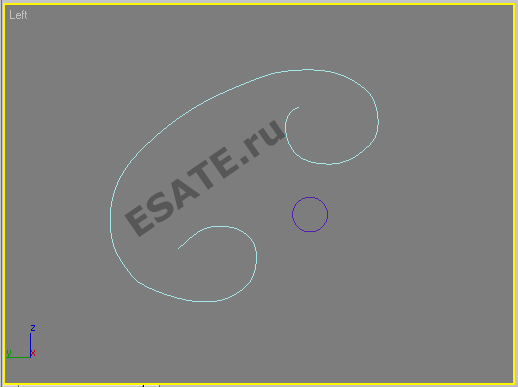
Рисунок 1. Линия пути в виде сплайновой кривой и сплайн-профиль сечения кронштейна.
4. Создание кронштейна методом лофтинга. Щелкните на кнопке Geometry (Геометрия) командной панели Create (Создать) и выберите в раскрывающемся списке разновидностей объектов вариант Compound Objects (Составные объекты). Проследите, чтобы форма-путь была выделена, так как для обеспечения доступа к кнопке Loft (Лофтинговые) в составе сцены должна иметься хотя бы одна выделенная форма. Щелкните на кнопке, и в нижней части командной панели появятся свитки параметров лофтинга: Creation Method (Метод создания), Surface Parameters (Параметры поверхности), Path Parameters (Параметры пути) и Skin Parameters (Параметры оболочки).
5. В свитке Creation Method (Метод создания) имеются две кнопки – Get Path (Взять путь) и Get Shape (Взять форму). 3d studio max проверяет, можно ли использовать выделенную форму в качестве пути (то есть, состоит ли она из единственного сплайна). Если нет, то данная форма может служить только опорным сечением создаваемого объекта и в этом случае в свитке Creation Method (Метод создания) будет доступна только кнопка Get Path (Взять путь). Если заранее выделенная форма будет использоваться как сечение, следует щелкнуть на кнопке Get Path (Взять путь), чтобы выбрать форму-путь. В нашем случае выделенная заранее форма должна быть использована как путь, поэтому щелкните на кнопке Get Shape (Взять форму), чтобы выбрать форму-сечение. Выбранная кнопка подсвечивается зеленым цветом. Не изменяйте принятую по умолчанию установку переключателя в свитке Creation Method (Метод создания), который может быть установлен в одно из трех положений:
– Move (Переместить) – форма, которая будет указана после щелчка на кнопке Get Shape (Взять форму) или Get Path (Взять путь), будет помещена в создаваемый объект и удалена со сцены;
– Сору (Копировать) – в составе создаваемого объекта будет использована независимая копия исходной формы;
– Instance (Образец) – будет использован образец формы (этот вариант выбирается по умолчанию)
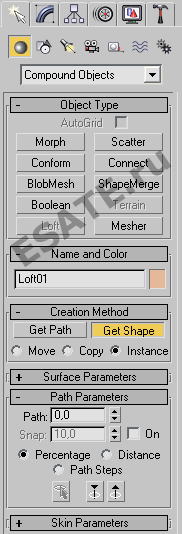
Рисунок 2. Сразу после выбора формы-сечения ее образец прикрепляется к первой вершине формы-пути.
6. При активизированной кнопке Get Shape (Взять форму) перейдите в любое окно проекции и укажите курсором на форму, которая будет служить сечением (если активизирована кнопка Get Path (Взять путь), то укажите на форму, которая будет служить путем). Курсор принимает вид, соответствующий режиму выделения формы - сечения или формы-пути, как показано на рис. 2. Щелкните кнопкой мыши. При выборе формы-сечения она прикрепляется к первой вершине формы- пути, а при выборе формы-пути она прикрепляется к форме-сечению.
7. Объект построен. Оболочка объекта уже построена методом лофтинга, хотя увидеть объект можно по умолчанию только в тех окнах проекций, где установлен режим тонированного отображения (рис. 3). Чтобы увидеть оболочку объекта в окнах с каркасным режимом отображения, необходимо развернуть свиток Skin Parameters (Параметры оболочки) и установить флажок Skin (Оболочка) в разделе Display (Отображение). Назовите полученный объект Кронштейн и назначьте ему цвет. Щелкните правой кнопкой мыши для выключения режима лофтинга. Оригиналы формы-профиля и формы-пути можно теперь удалить, хотя иногда бывает полезно оставить их с целью коррекции формы оболочки объекта лофтинга.
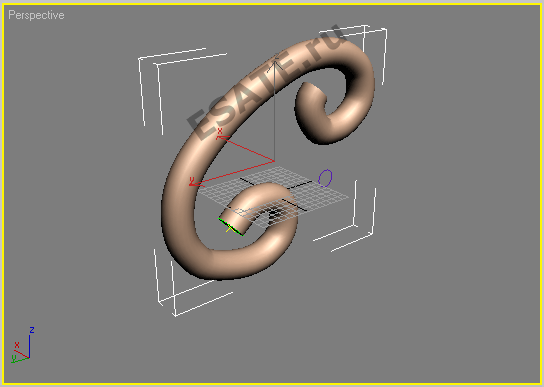
Рисунок 3. Кронштейн.
|
Урок 6.3. Моделирование 3D объекта «багетная рама для картины».
Использование лофтинга для моделирования трехмерных объектв в 3d studio max.
Цель работы: Изучение основных приемов моделирования 3d объектов в программе 3d studio max с помощью лофтинга.
Порядок выполнения Данная работа заключается в последовательной реализации нижеследующего интерактивного диалога с системой 3d studio max.
Построение второй трехмерной сцены
Создание объекта «багетная рама для картины»
1. Перезагрузите 3d studio max и начните новый файл сцены.
2. Выберите в качестве единиц измерения сантиметры и установите шаг сетки равным 1 см. Переместите начало координат сетки в окне проекции Front (Вид спереди) в левый нижний угол окна и установите масштаб, при котором вертикальный размер видимой части сетки в окне проекции составляет примерно 20 см. Разверните окно проекции на весь экран.
3. Нарисуйте замкнутый сплайн типа Line (Линия), показанный на рис. 1, который будет играть роль поперечного сечения рамы. Воспроизведите образец, показанный на рисунке.

Рисунок 1. Сплайн-профиль сечения рамы.
4. Постройте путь, вдоль которого будут размещаться сечения, в виде обыкновенного прямоугольника. Увеличьте масштаб в окне проекции Front (Вид спереди), чтобы вертикальный размер видимой части сетки в окне составлял примерно 220 см, и постройте стандартный сплайн Rectangle (Прямоугольник) с центром в начале координат и размерами Lenght (Длина) – 176 см и Width (Ширина) – 266 см. Назовите его Путь.
5. Щелкните на кнопке Geometry (Геометрия) командной панели Create (Создать) и выберите в раскрывающемся списке разновидностей объектов вариант Compound Objects (Составные объекты). Проследите, чтобы форма - путь была выделена.
Щелкните на кнопке Loft (Лофтинговые), а затем – на кнопке Get Shape (Взять форму), чтобы выбрать форму-сечение. Не изменяйте принятую по умолчанию установку переключателя в свитке Creation Method (Метод создания). Перейдите в любое окно проекции и укажите курсором на форму, которая будет служить сечением. Щелкните кнопкой мыши. Рама в виде тела лофтинга моментально создается программой и становится видна в окнах проекций с тонированным режимом отображения (рис. 2).
Не забывайте о возможности использовать окно диалога Move Transform Type-In (Ввод данных преобразования перемещения) для точного размещения вершин. Остальные вершины поместите примерно так, как показано на рисунке, и откорректируйте форму кривой. Назовите полученную форму «Профиль сечения».

Рисунок 2. Готовая рама, сформированная методом лофтинга.
Назовите полученный объект «Рама» и назначьте ему подходящий золотистый цвет.
6. В заключение создайте в окне проекции Front (Вид спереди) собственно зеркало – стандартный примитив Box (Параллелепипед) с размерами 256x166x1 см и центром в начале координат. Назовите объект «Зеркальное стекло» и переместите его на 7 см в глубину сцены (по оси Y глобальных координат).

Рисунок 3. Готовое визуализированное зеркало с рамой, сформированной методом лофтинга.
|
Урок 6.4. Моделирование 3D объекта «заводной вал часового механизма».
Использование лофтинга для моделирования трехмерных объектв в 3d studio max.
Цель работы: Изучение основных приемов моделирования 3d объектов в программе 3d studio max с помощью лофтинга.
Порядок выполнения Данная работа заключается в последовательной реализации нижеследующего интерактивного диалога с системой 3d studio max.
Построение четвертой трехмерной сцены
Создание объекта «заводной вал часового механизма»
1. Перезагрузите 3d studio max и и начните новый файл сцены.
2. Создайте в окне проекции Тор (Вид сверху) три формы-сечения (8-лучевую звезду, круг и квадрат) и форму-путь в виде отрезка прямой линии, как показано на рис. 1.
Звезду и круг сделайте одинакового радиуса, а размер квадрата выберите так, чтобы он как раз вписывался в круг. Проще всего построить квадрат прямо от центра круга, растянув его до касания с окружностью. Выделите форму-путь
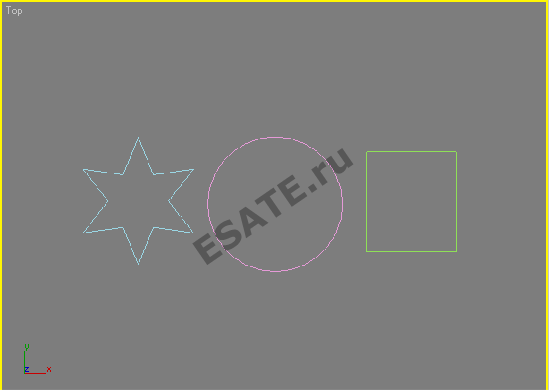
Рисунок 1. Выделена форма-линия, которая будет использована в качестве пути.
3. Щелкните на кнопке Loft (Лофтинговые) в свитке Object Type (Тип объекта) командной панели Create (Создать), а затем – на кнопке Get Shape (Взять форму). Перейдите в любое окно проекции и щелкните на форме- звезде, которая будет служить первым сечением создаваемого тела. Сразу же будет сформировано тело лофтинга с постоянным сечением в форме звезды по всей длине пути, как показано на рис. 2.

Рисунок 2. Сформировано базовое тело лофтинга с сечением в форме звезды.
Чтобы иметь возможность видеть оболочку тела в окнах с каркасным режимом отображения, можно развернуть свиток Skin Parameters (Параметры оболочки) и установить флажок Skin (Оболочка) в разделе Display (Отображение). Однако пока лучше этого не делать, чтобы сетка оболочки не мешала видеть линию пути.
4. Обратите внимание на свиток Path Parameters (Параметры пути). Он позволяет расставить различные формы-сечения в разных точках пути, обеспечивая возможность формировать оболочку тела с переменным сечением. Задавать требуемое положение точки на линии пути, в которой будет размещено сечение, следует с помощью счетчика Path (Путь). Установленный по умолчанию переключатель Percentage (Процент) указывает на то, что расстояния размещения сечений должны будут задаваться в процентах от длины пути. Установите в счетчике Path (Путь) значение 45. Выбранное положение для размещения сечения помечается на линии пути маркером в виде крестика желтого цвета. Переместите курсор в окно проекции и снова щелкните на форме-звезде (кнопка Get Shape (Взять форму) должна все еще быть в активном состоянии). Второе сечение в форме звезды будет немедленно установлено на расстоянии 45 % от начала линии пути (рис. 3).
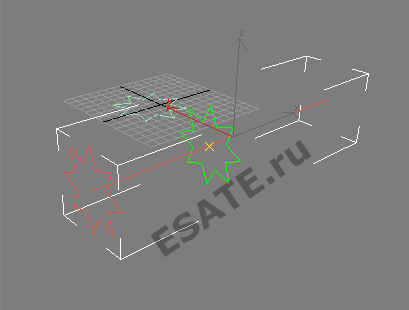
Рисунок 3. На заданном расстоянии от начала линии пути установлено новое сечение.
5. Продолжите установку новых сечений, разместив сечения в форме круга на расстоянии 50 и 80 % от начала пути, а сечения в форме квадрата – на расстоянии 85 и 100 % от начала пути, как показано на рис. 4. В итоге должен получиться объект, показанный на рис. 5.
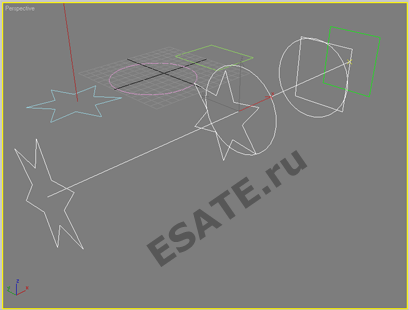
Рисунок 4. Все шесть сечений размещены в заданных точках линии пути.

Рисунок 5. Визуализированный объект, сформированный методом лофтинга, показан для наглядности с обоих торцов.
|
Урок 6.5. Моделирование 3D объекта «шахматный слон».
Использование лофтинга для моделирования трехмерных объектв в 3d studio max.
Цель работы: Изучение основных приемов моделирования 3d объектов в программе 3d studio max с помощью лофтинга.
Порядок выполнения Данная работа заключается в последовательной реализации нижеследующего интерактивного диалога с системой 3d studio max.
Построение пятой трехмерной сцены
Создание объекта «шахматный слон»
1. Загрузите 3d studio max и начните новый файл сцены.
2. Создайте несколько форм, подобных тем, что показаны на рис. 1, и, следуя этому же рисунку, расположите формы одну над другой. Форма-путь будет простой прямой линией.
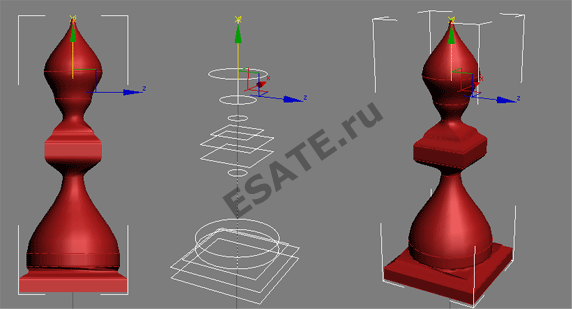
Рисунок 1. Форма-путь "шахматной фигуры".
3. Выделите путь.
4. Перейдите на вкладку Create (Создать), нажмите кнопку Geometry (Геометрия), из списка выберите Compound Objects (Составные объекты).
5. Нажмите кнопку Loft (Лофтинг).
6. Нажмите кнопку Get Shape (Взять форму) в свитке Creation Method (Метод создания).
7. Выделите первую форму. Обратите внимание на зеленый крестик, который указывает, в какой точке пути вы находитесь.
8. Перемещаясь вдоль пути при помощи увеличения значения Path (Путь) в свитке Path Parameters (Параметры пути), последовательно выделите все формы при помощи кнопки Get Shape (Взять форму).
9. После выделения последней формы, объект должен стать похож на тот, что изображен на рис. 1.
|
Урок 6.6. Моделирование 3D объекта «старый фонарь».
Использование лофтинга для моделирования трехмерных объектв в 3d studio max.
Цель работы: Изучение основных приемов моделирования 3d объектов в программе 3d studio max с помощью лофтинга.
Порядок выполнения Данная работа заключается в последовательной реализации нижеследующего интерактивного диалога с системой 3d studio max.
Построение шестой трехмерной сцены
Создание объекта «старый фонарь»
Загрузите 3d studio max и начните новый файл сцены. Начнем с наброска нашего фонаря (рис. 1)

Рисунок 1. Набросок фонаря.
1. Сначала создадим основание и основные стержни. Создайте цилиндр Radius (радиус) установив равный 3-м. Height (высоту) установите равное 200 и расположите его горизонтально. У второго цилиндра высоту установите равную 40, радиус оставьте таким же, после чего расположите его вертикально. Расположите цилиндры так, чтобы они пересекались, как показано на рис. 2. В месте пересечения разместите объект Box размерами Lenght 18, Width 18, Height 6.

Рисунок 2. Основание и основные стержни.
2. Теперь с помощью лофтинга создайте наконечники для стержней. В качестве образца начальной и конечной формы используйте рис. 3 . Разместите наконечники на левом и нижнем концах стержней.

Рисунок 3. Наконечники для стержней.
3. Теперь создадим конструкцию завитка. Создайте 3 сплайна, повторяющие форму завитков , показанных на рис. 4. После этого используйте их в качестве пути, в качестве формы задайте окружность радиусом 2. Полученная форма на виде сбоку должна соответствовать рис. 4.
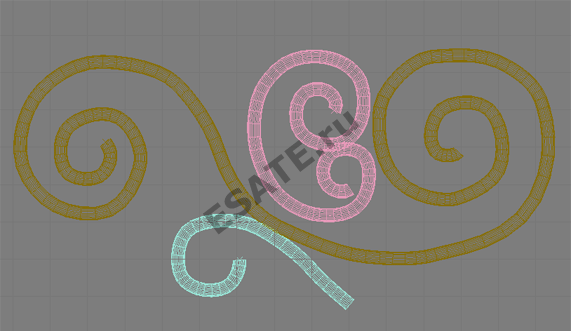
Рисунок 4. Форма завитков после применения лофтинга.
4. Расположите все созданные объекты, как показано на рис. 5. Справа создайте объект Box который будет выполнять роль крепления на стену.
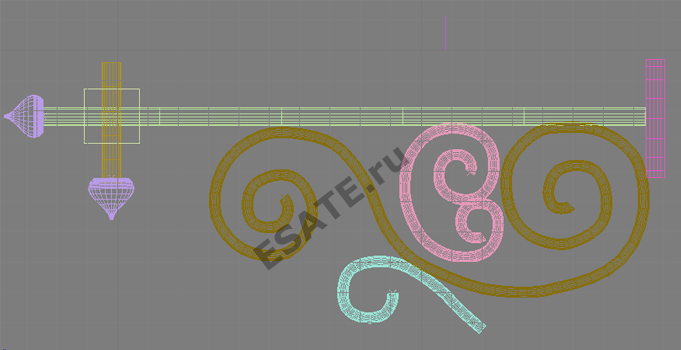
Рисунок 5. Расположение созданных объектов.
Теперь создадим сам фонарь. Для этого создайте сечения с помощью сплайнов NGON. Далее, создайте форму с помощью операции лофтинга (рис. 6).
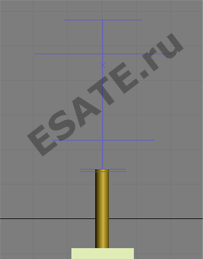
Рисунок 6. Заготовка сечений для создания фонаря.
Чтобы получить более острую вершину фонаря, примените модификатор Edit Mesh, нажмите клавишу "3" для перехода к редактированию полигонов. Выделите верхнюю часть, как показано на рис. 7, после чего подымите ее вверх, и затем примите операцию масштабирования - уменьшите ее размер, чтобы полученная форма соответствовала рис. 8.
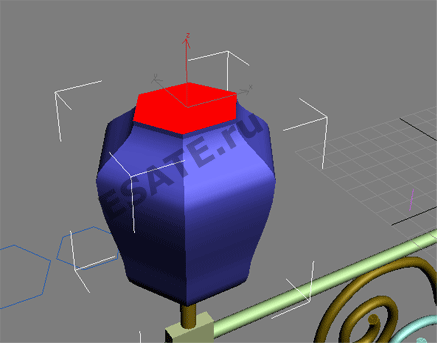
Рисунок 7. Применение модификатора Edit Mesh.
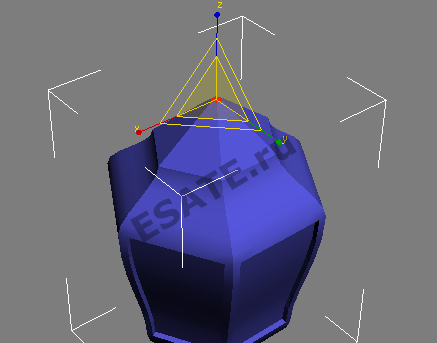
Рисунок 8. Применение модификатора Edit Mesh.
На рис. 8 вы видите, что на гранях нашего фонаря появились углубления - что бы получить их - находясь все в том же режиме редактирования полигонов выделите грани, после чего в параметрах модификатора Edit Mesh используйте опцию Extrude с отрицательным значением. Выделенные грань вы видите на рис. 9.
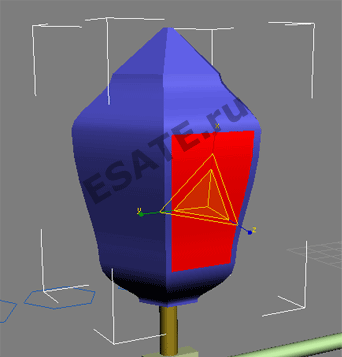
Рисунок 9. Создание углублений на гранях нашего фонаря.
Теперь с помощью белевых операций (уже известными вам способами) создайте декорации арок, как показано на рис. 10. Для задней стены и пола используйте объекты Plane.
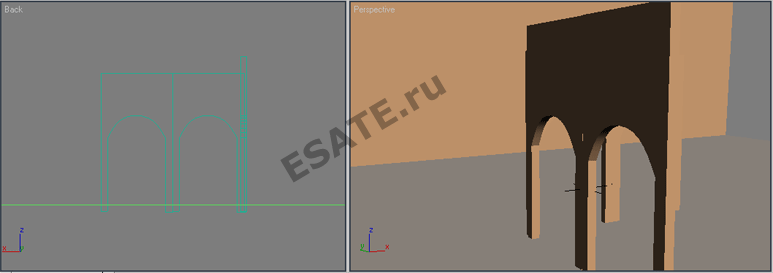
Рисунок 10. Декорации арок и стен.
Теперь установите фонарь со стержнями на стену и сцена готова:
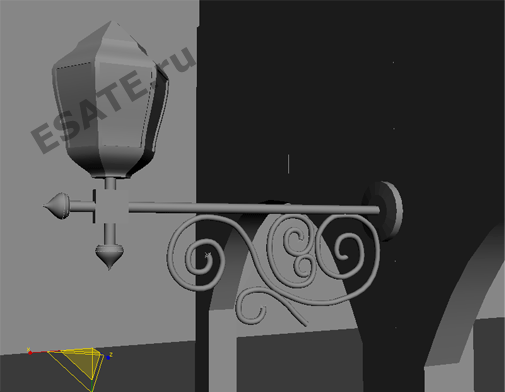
Рисунок 11. Установленный на стену фонарь.
Итоговое визуализированное изображения выглядит следующим образом.

Рисунок 12. Готовое визуализированное изображение фонаря.
|
Урок 6.7. Моделирование 3D объекта «многоэтажное здание».
Использование лофтинга для моделирования трехмерных объектв в 3d studio max.
Цель работы: Изучение основных приемов моделирования 3d объектов в программе 3d studio max с помощью лофтинга.
Порядок выполнения Данная работа заключается в последовательной реализации нижеследующего интерактивного диалога с системой 3d studio max.
Построение седьмой трехмерной сцены
Использование лофтинга 2D-профиля стены по заданному пути. Идея метода в том, что создается два сплайна: один – сплайн-путь, очерчивающий периметр здания, а второй – сплайн-сечение, очерчивающий сечение стены. Создание объекта «многоэтажное здание» (рис. 1) Перезагрузите 3d studio max и начните новый файл сцены.
|
|
Создайте на виде Тор сплайн - путь, проходящий по периметру здания. |
|
|
|
|
|
|
|
Рядом создайте сплайн типа Rectangle, после чего с помощью модификатора Edit Spline добавьте недостающие вершины, чтобы он выглядел как на рисунке. |
|
|
|
|
|
|
|
Выделите сплайн-путь, выполните команду из главного меню Create –> Compound –> Loft. Нажмите кнопку Get Shape и щелкните по сечению стены. Получится стена. |
|
|
|
|
|
|
|
Выделите полученную модель стены. Можно оптимизировать фигуру. Для этого в свитке Skin Parameters у тела лофта поставьте флажок Optimize Shapes. |
|
|
|
|
|
|
|
Примените к стене модификатор Edit Mesh, включите уровень подобъектов Element. Находясь на этом уровне, можно быстро выделять составные части объекта: стены, стекло, раму. Это возможно благодаря тому, что мы нарисовали сечение, состоящее из отдельной замкнутой плоской фигуры. |
|
|
|
|
|
|
|
Сделаем наше здание многоэтажным. Выделите стенку и создайте линейный массив. |
|
|
|
|
|
|
|
Добавьте зданию вертикальные колонны. Создайте Cylinder высотой со здание. |
|
|
|
|
|
|
|
Расставьте колонны. Чтобы сделать крышу, скопируйте сплайн-путь и выдавите его модификатором Extrude. |
|
|
|
|
|
|
|
Готовое визуализированное изображение высотного здания. |
|
|
|||
|
|
||
Урок 7.1. NURBS моделирование. Введение.
Использование NURBS моделирования для создания трехмерных объектов в 3d studio max.
Цель работы: знакомство c принципами NURBS моделирования в программе 3d studio max.
Порядок выполнения Данная работа заключается в последовательной реализации нижеследующего интерактивного диалога с системой 3d studio max.
Общие сведения
NURBS (Non-Uniform Rational B-Splines) переводится как «неоднородный рациональный В-сплайн». Это особая технология, предназначенная для создания плавных органических форм и моделей, основанная на сложном математическом аппарате. Всего существует около 1500 уравнений для описания всех геометрических элементов, от простейших кривых до сложных поверхностей. Из-за особенности строения NURBS поверхности всегда гладкие (у них нет острых краев, присущих полигонам), поэтому они широко используются в органическом моделировании (подобном созданию растительных форм), для создания моделей животных, людей, машин и т. д. NURBS поверхности не состоят из сетки прямоугольников, разбиение поверхностей на многоугольники происходит лишь на этапе рендеринга и предполагает использование оптимального алгоритма для сохранения гладкости. Поэтому при любом приближении соблюдается гладкость поверхности. Существует два типа NURBS кривых и поверхностей: Point (рис. 1), и CV (Control Vertex) (рис. 2). Разница между ними заключается лишь в способе управления. Объект Point управляется точками, лежащими непосредственно на самом объекте, другими словами, объект проходит через эти точки. Объект CV управляется вершинами, которые располагаются вне объекта и связаны между собой линиями. Это напоминает управляющие вершины Безье, которые применяются в технологии моделирования на основе лоскутов. Однако существует важное отличие: управляющие очки Безье влияют сразу на всю поверхность, тогда как управляющие вершины NURBS воздействуют на локальную область, размером которой можно управлять, используя вес.
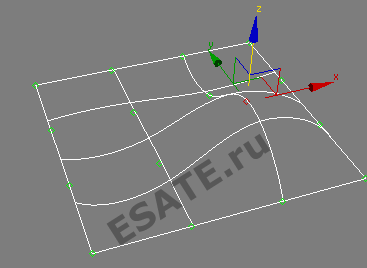
Рисунок 1. Поверхность типа Point.
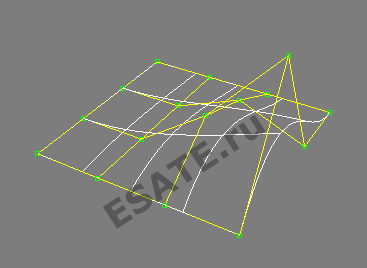
Рисунок 2. Поверхность типа CV.
Чем больше вес вершины, тем сильнее влияние этой вершины на поверхность или кривую. Иначе говоря, чем больше вес, тем сильнее меняется форма. На рис. 3 показано, как две точки с разными весами, перемещенные на одинаковые расстояния, по-разному влияют на поверхность.
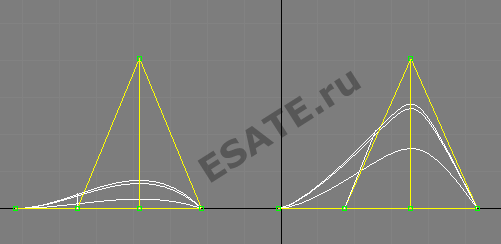
Рисунок 3. Вес вершины влияет на силу ее воздействия.
Одна поверхность или кривая не могут одновременно управляться как точками, так и вершинами, но внутри одного объекта NURBS могут содержаться как подобъекты Point, так и CV (рис. 4). Одна поверхность или кривая не могут одновременно управляться как точками, так и вершинами, но внутри одного объекта N.
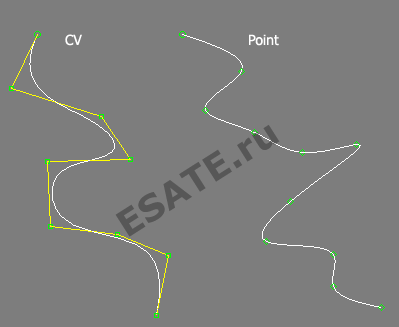
Рисунок 4. Кривые Point и CV.
|
Урок 7.2. Создание объектов NURBS в 3d Studio Max.
Использование NURBS моделирования для создания трехмерных объектов в 3d studio max.
Цель работы: знакомство c принципами NURBS моделирования в программе 3d studio max.
Порядок выполнения Данная работа заключается в последовательной реализации нижеследующего интерактивного диалога с системой 3d studio max.
Создание объектов NURBS
Сознание объектов NURBS начинается с создания «контейнера», т. е. кривой, точки или плоскости. В дальнейшем все созданные в пределах данного контейнера объекты будут рассматриваться как один NURBS объект. На рис. 1 показано, что ряд кривых и поверхностей представляют один объект, который можно перемещать, вращать, масштабировать и т. д.
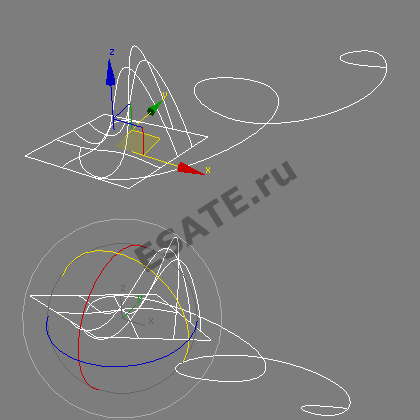
Рисунок 1. «Контейнер» NURBS.
На рис. 2 изображены способы доступа к данным инструментам командной панели.
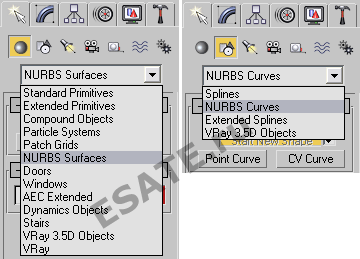
Рисунок 2. Доступ к инструментам создания NURBS.
NURBS-кривые первоначально создаются во вкладке Create (Создать) –> Shapes (Формы) –> NURBS Curves (NURBS кривые) (рис. 2). Можно выбрать два типа кривых: Point или CV. В группе Rendering (Рендеринг) можно указать, будет ли видна кривая при рендеринге. Для этого нужно установить флажок Renderable (Визуализируемый), и установить толщину кривой Thickness (Толщина). NURBS поверхности создаются во вкладке Create (Создать) –> Geometry (Геометрия) –> NURBS Surfaces (NURBS поверхности). Можно создавать либо кривую, либо поверхность. Обычно работа начинается с кривых, на основе которых в дальнейшем строится поверхность. В свитке Create Parameters (Параметры создания) выбирается длина (Length) и ширина (Width) создаваемой поверхности, а также число управляющих вершин или точек по длине (Length Points/CVs) и по ширине (Width Points/CVs). Все NURBS объекты делятся на зависимые и независимые (исходные). Во вкладках типа Create (Создать) можно создать 5 независимых объектов: точка, кривая CV, кривая Point, поверхность CV, поверхность Point. Все другие (зависимые) объекты собраны в группах типа Dependent (Зависимые).
Удобные инструменты для создания объектов NURBS
Для
удобства работы над NURBS
объектами все команды в свитках имеют
аналоги в плавающей панели NURBS.
Доступ к панели (рис.
3)
осуществляется при нажатии кнопки
![]() во
вкладке Modify
(Изменить). Данная панель удобна тем,
что компактна. На рис. 8 приведена схема
соответствия кнопок в плавающей панели
и в свитках. Для доступа к плавающей
панели, можно создать какой-либо
NURBS-объект,
а затем перейти во вкладку Modify
(Изменить) и уже там создать нужные
объекты. На рис.
4
приведена схема соответствия кнопок в
плавающей панели и в свитках.
во
вкладке Modify
(Изменить). Данная панель удобна тем,
что компактна. На рис. 8 приведена схема
соответствия кнопок в плавающей панели
и в свитках. Для доступа к плавающей
панели, можно создать какой-либо
NURBS-объект,
а затем перейти во вкладку Modify
(Изменить) и уже там создать нужные
объекты. На рис.
4
приведена схема соответствия кнопок в
плавающей панели и в свитках.
Для доступа к плавающей панели, можно создать какой-либо NURBS-объект, а затем перейти во вкладку Modify (Изменить) и уже там создать нужные объекты.
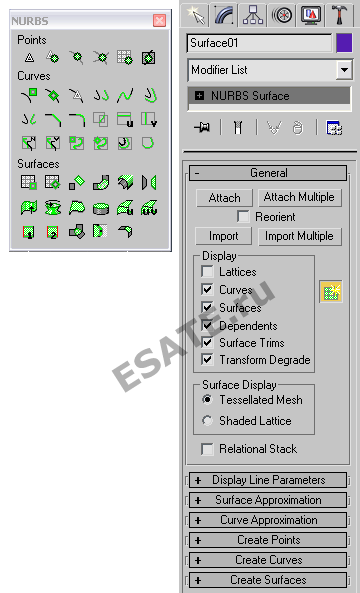
Рисунок 3. Плавающая панель NURBS.
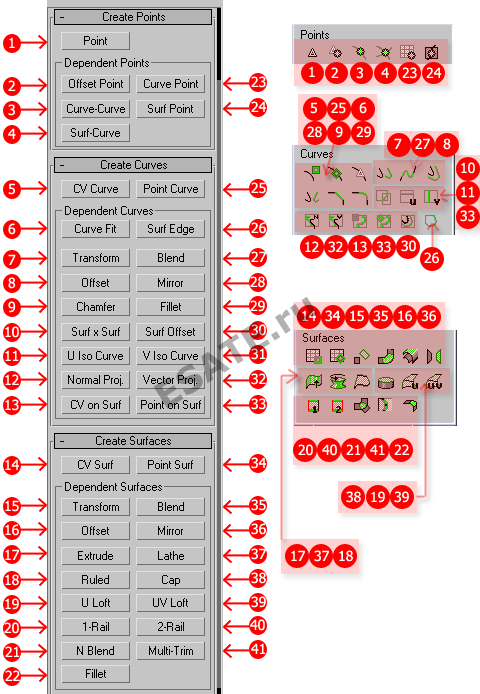
Рисунок 4. Схема соответствия кнопок в плавающей панели и в свитках.
Присоединение
Если в процессе работы понадобится использовать какой-либо объект, который не является NURBS объектом, или NURBS объект, который не входит в редактируемый объект, иными словами, находится вне контейнера, такой объект нужно присоединить, нажав кнопку Attach (Присоединить) или Attach Mul. (Присоединить множество). Кнопки Import (Импорт) и Import Multiple (Импорт множества) просто включают в контейнер объекты, не меняя их структуру, и их использование, по существу, не оправдано.
Редактирование NURBS
Редактирование осуществляется при нажатии кнопки Sub-Object (Подобъекты). В 3d studio max существует ряд основных видов подобъектов:
– Point (Точка) – доступ ко всем зависимым и независимым точкам, точкам кривой Point;
– Surface (Поверхность) – работа с зависимыми и независимыми поверхностями;
– Surface CV (Поверхность CV) – доступ к управляющим вершинам поверхности CV;
– Curve (Кривая) – работа с зависимыми и независимыми кривыми;
– Curve CV (Кривая CV) – доступ к управляющим вершинам кривой CV.
В зависимости от того, какой объект выбран, кроме стандартных свитков появляется еще и свиток управления параметрами этого объекта, расположенный ниже всех остальных свитков. Данный тип свитков дублирует с незначительными дополнениями свитки, появляющиеся при выборе операции создания зависимого объекта. Иногда положение объектов или настройки изначально не позволяют создать подобъект. В этом случае на невозможность создать подобъект указывают оранжевые линии, появляющиеся вместо результата. Попытайтесь изменить положение объектов или изменить настройки.
Привязка
NURBS использует свою систему привязок (рис. 5).
– CV – привязка к вершинам типа CV. – Curve Center – к центру (вычисляемому программой) кривой. – Curve Tangent – к касательной. – Curve End – к концу кривой. – Surf Normal – к нормали поверхности. – Point – к вершинам типа Point. – Curve Normal – к нормали кривой. – Curve Edge – к кривой. – Surf Center – к центру поверхности. – Surf Edge – к поверхности.
Кнопка Clear All (Очистить все) сбрасывает все флажки. При нажатии клавиши <Shift> совместно с правой кнопкой мыши включается временная привязка (рис. 5). Тип временной привязки появляется на желтом поле вместо надписи «Override OFF».
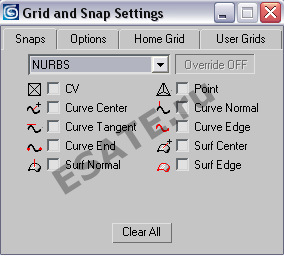
Рисунок 5. Привязка NURBS.
|
Урок 7.3. Основные приёмы работы с NURBS кривыми и поверхностями.
Использование NURBS моделирования для создания трехмерных объектов в 3d studio max.
Цель работы: знакомство c принципами NURBS моделирования в программе 3d studio max.
Порядок выполнения Данная работа заключается в последовательной реализации нижеследующего интерактивного диалога с системой 3d studio max.
Основные приёмы работы с NURBS кривыми и поверхностями
В 3d studio max для упрощения доступа к подобъекту можно использовать правую кнопку мыши. Щелкните на объекте NURBS правой кнопкой мыши и в контекстном меню выберите нужный тип подобъекта.
Работа с NURBS кривыми
Если выбран подобъект типа Surface, то кривую можно перемещать, вращать, масштабировать, но нельзя менять ее форму при помощи управляющих вершин или точек, это делается на уровне подобъектов типа Curve CV или Point.
Перейдя на уровень Curve CV или Point, вы можете:
– добавлять точки; – вставлять точки, не меняя форму кривой (Refine); – для кривой типа CV можно вставить точку так, что произойдет
подгонка кривой под новую точку (Insert);
– удалять точки (Delete), можно использовать также клавишу <Delete>; – расширять кривую, т. е. продолжать ее с какого-либо края (Extend). Для того чтобы расширить кривую, выделите одну из двух конечных точек, она окажется в синем квадрате, не отпуская кнопку мыши, потяните ее; – соединять две точки в одну (Fuse). Чтобы проделать данную операцию, нажмите кнопку Fuse, выделите первую, а затем вторую точку.
Работа с NURBS поверхностями
Работая с управляющими точками и вершинами поверхности, можно удалять, вставлять и уточнять сразу целый столбец или строку. Если удалить точку, будут удалены также строка и столбец, на пересечении которых лежала данная точка.
Рекомендации по созданию NURBS поверхностей
Всегда назначайте двухсторонний материал, так как 3d studio max отрисовывает все поверхности, исходя из положения нормалей, a NURBS поверхности часто повернуты к наблюдателю своей «изнаночной» стороной, которая не видна. Если объект в любом случае виден одной стороной, которая не отрисовывается, переверните нормали (ищите в свитках флажок Flip Normals (Перевернуть нормали)).
NURBS поверхность вращения (LATHE)
Инструмент
вызывается нажатием кнопки
![]() направление
которой совпадает с направлением
локальных координат поверхности NURBS
и указывается в группе Direction
(Направление). В группе Align
(Выравнивание) можно выбрать, где будет
расположена ось вращения:
направление
которой совпадает с направлением
локальных координат поверхности NURBS
и указывается в группе Direction
(Направление). В группе Align
(Выравнивание) можно выбрать, где будет
расположена ось вращения:
– Min – на отрицательной границе кривой; – Center – в центре кривой; – Мах – на положительной границе кривой.
Построение первой трехмерной сцены
Создание объекта «шляпа фокусника»
1. Загрузите 3d studio max и начните новый файл сцены. 2. Создайте половинку сечения шляпы с помощью NURBS кривой (рис.1 - слева ). 3. Выполните команду Lathe (Вращение). 4. Получилась шляпа (см. рис. 2).
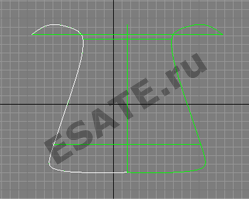
Рисунок 1. Слева - изначальная кривая. Зеленым цветом - достроенная командой Lathe часть шляпы.

Рисунок 2. Шляпа.
|
Урок 7.4. NURBS поверхность поперечного лофтинга (U-LOFT).
Использование NURBS моделирования для создания трехмерных объектов в 3d studio max.
Цель работы: знакомство c принципами NURBS моделирования в программе 3d studio max.
Порядок выполнения Данная работа заключается в последовательной реализации нижеследующего интерактивного диалога с системой 3d studio max.
NURBS поверхность поперечного лофтинга (U-LOFT)
Инструмент активизируется кнопкой и создает поверхность на основе нескольких форм.
– Стрелки в свитке U Loft Surface (Поверхность поперечного лофтинга) позволяют менять порядок расположения форм по пути лофта.
– Флажок Reverse Curve (Повернуть кривую) позволяет изменить направление выбранной кривой, при этом, соответственно, изменится и характер лофта.
– В режиме Sub-Object (Подобъекты) появляется возможность вставить форму в лофт, для этого выберите в списке форму, после которой требуется вставить новую форму, нажмите кнопку Insert (Вставить) и выберите в любом окне новую форму.
– Кнопка Refine (Уточнить) позволяет ввести в форму лофта сечение.
– Кнопка Remove (Удалить) удаляет форму из лофта.
– Кнопка Edit Curve (Редактировать кривую) – возможно редактирование форм лофта.
– Флажок Display Iso Curves (Показать Iso кривые) управляет показом изолиний, описывающих форму поверхности лофта.
Построение второй трехмерной сцены
Создание объекта «каноэ»

Рисунок 1. Визуализированная модель каноэ.
Каноэ будет строиться по древней технологии создания кораблей. Сначала создадим каркас, это будут шпангоуты, расположенные по длине судна, а затем натянем на них обшивку (рис. 1).
1. Перезагрузите 3d studio max и начните новый файл сцены.
2. Создайте первый шпангоут. Для этого создайте обычную (не NURBS) окружность, затем перейдите на вкладку Modify (Изменить) и примените модификатор Edit Spline. Выберите уровень Segment (Сегменты) и удалите два верхних сегмента командой Delete (Удалить). Результат представлен на рис. 2.
3. Создайте несколько копий шпангоута и расположите их по длине каноэ, а затем выполните их масштабирование так, чтобы они соответствовали форме корпуса, как показано на рис. 3.
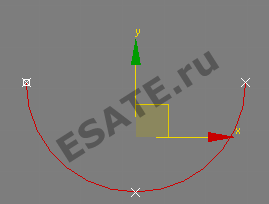
Рисунок 2. Создание шпангоута.
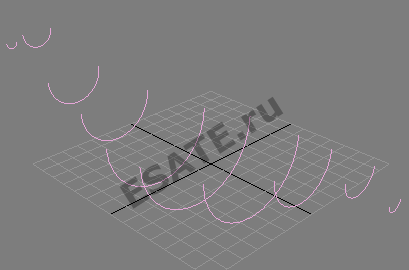
Рисунок 3. Шпангоуты.
4. Соедините все формы в одну, используя кнопку Attach (Присоединить) или Attach Multiple (Присоединить множество), в последнем случае нажмите кнопку All (Все) и затем (в любом случае) – кнопку ОК.
5. Теперь нажмите кнопку U-Loft (Поперечный лофтинг) и соедините все соседние кривые. Получится корпус каноэ. В процессе выполнения задания был создан NURBS лофт, отличие которого от обычного состоит в том, что не нужно использовать путь, а при создании лофта ориентируются на положение самих форм.
|
Урок 7.5. NURBS поверхность смещения (BLEND).
Использование NURBS моделирования для создания трехмерных объектов в 3d studio max.
Цель работы: знакомство c принципами NURBS моделирования в программе 3d studio max.
Порядок выполнения Данная работа заключается в последовательной реализации нижеследующего интерактивного диалога с системой 3d studio max.
NURBS поверхность смещения (BLEND)
Инструмент
создает плавный переход между двумя
поверхностями, причем при перемещении
любой из плоскостей сохраняется плавность
перехода. Вызывается при помощи кнопки
![]()
Флажки типа Flip меняют точки сочленения двух поверхностей. Пример NURBS поверхности смешения приведен на рис. 1.
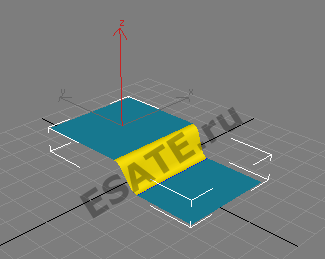
Рисунок 1. Поверхность смещения.
Для создания данной поверхности необходимо:
– нажать кнопку Blend (Смешение);
– выбрать край первой поверхности. По мере движения вдоль поверхности, края, которые могут быть соединены, будут окрашиваться в синий цвет.
– выбрать край другой поверхности.
Построение третьей трехмерной сцены
Создание объекта «Голова человека»
1. Перезагрузите 3d studio max и начните новый файл сцены.
2. Создайте первый сплайн - для этого выберите NURBS -> Point Curve (рис. 2). Постарайтесь максимально точно восстановить положение всех вершин, как показано на рисунке.

Рисунок 2. NURBS -> Point Curve.
Первый сплайн (рис. 3):
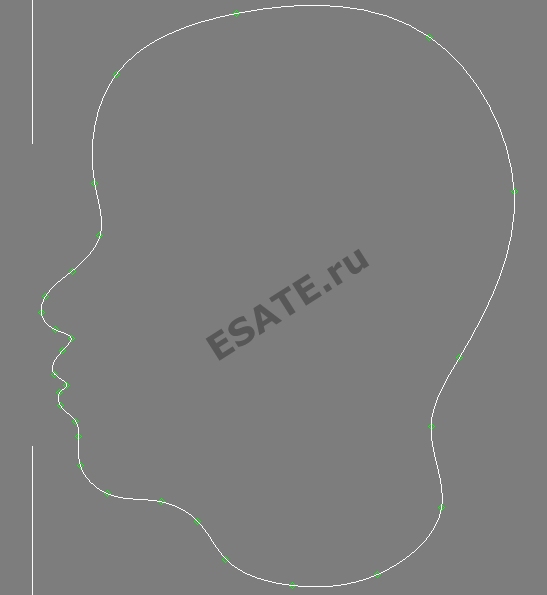
Рисунок 3. Первый сплайн лица.
После того, как сплайн замкнут, его можно отредактировать более точно на уровне вершин. Теперь склонируйте этот сплайн, и отодвиньте его по оси Y на несколько миллиметров. Это необходимо чтобы в дальнейшем лофтинг начинался постепенно.
3. Снова склонируйте сплайн, после чего с помощью операции масштабирования сделайте его чуть меньше первых двух. Разница должна быть очень маленькой, как показано на рис. 4.
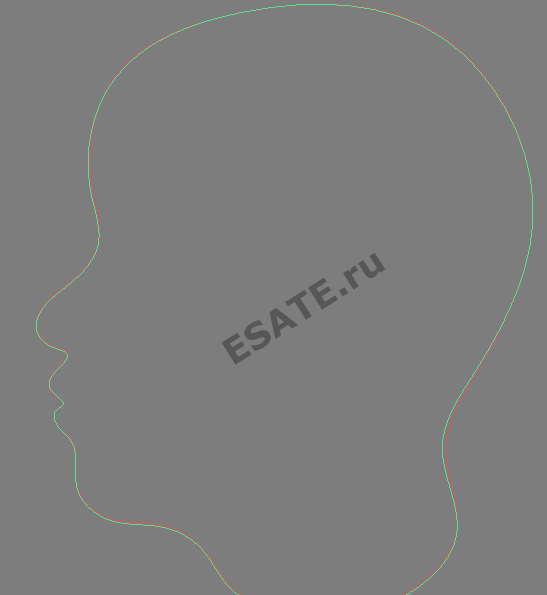
Рисунок 4. 3й сплайн должен быть чуть меньше первых двух.
4. Методом клонирования создайте 4й и 5й сплайн. Вершины сплайнов установите как показано на рис. 5. Будьте очень точны с установкой положения вершин - то на сколько они соответствуют рисунку зависит качество модели которая будет получена в конце работы.
Для увеличения участка носа и гуд наведите мышь на область белого прямоугольника (рис. 5):
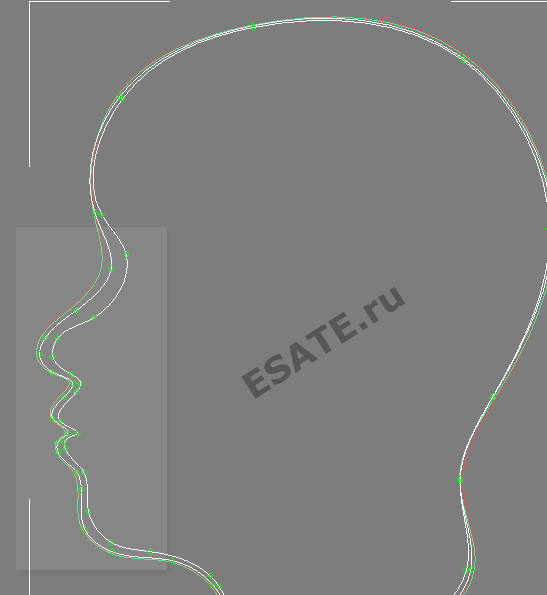
Рисунок 5. 4й и 5й сплайн.
5. Терерь задайте положение сплайнов по оси Y как показано на рис. 6.
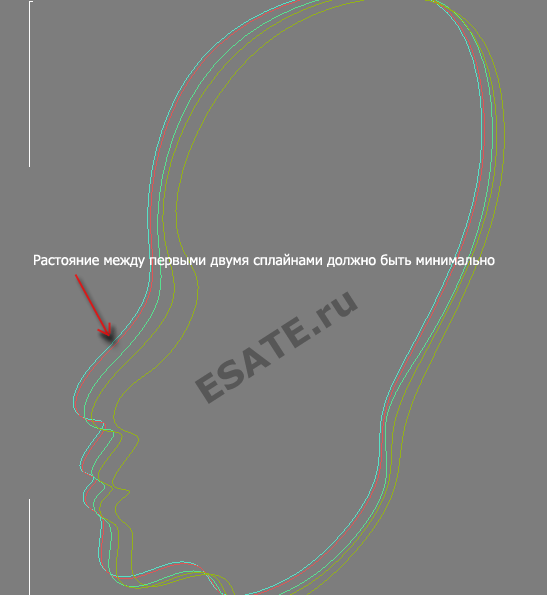
Рисунок 6. Задание положения сплайнов по оси Y.
6. Таки же, с помощью метода клонирования создайте 6 сплайн и расположите вершины как показано на рис. 7.
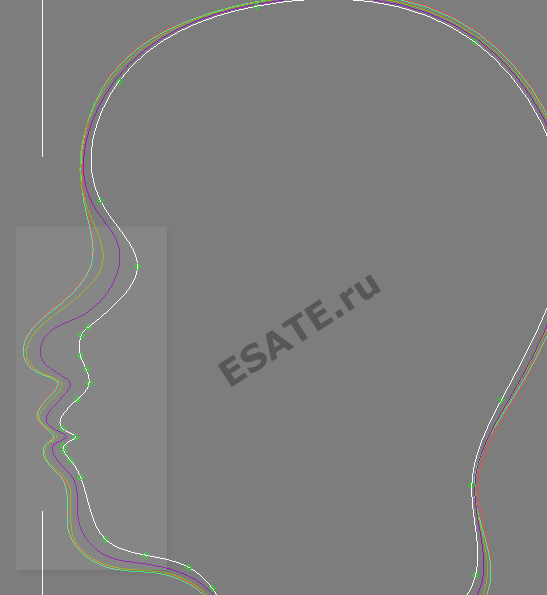
Рисунок 7. Создание 6го сплайна.
7. Следующий сплайн склонируйте из предыдущего и установите вершины как показано на рис. 8. Помните, что положение каждой вершины влияет на черты лица и их корректность.
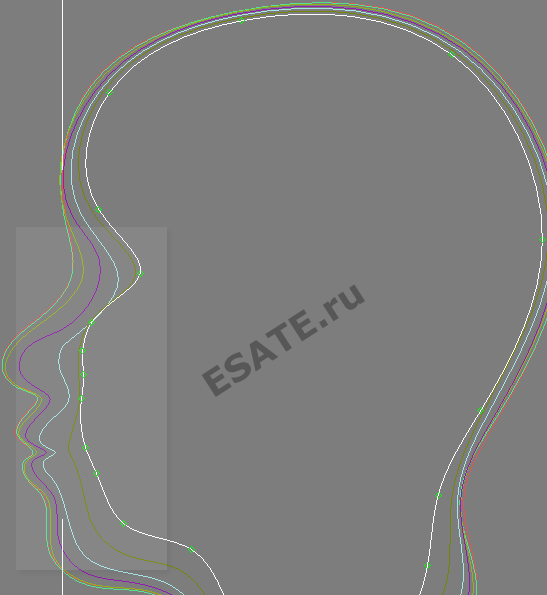
Рисунок 8. Создание следующего сплайна.
8. Последний сплайн, завершающий щеку. Установите вершины сплайна как показано на рисунке. Теперь перейдем к редактирования положения сплайнов по оси Y. Установите сплайны как показано на рис. 9.
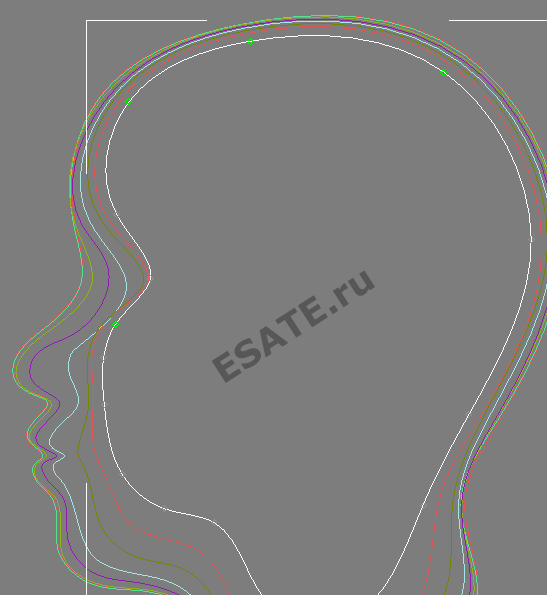
Рисунок 9. Последний сплайн, завершающий щеку.
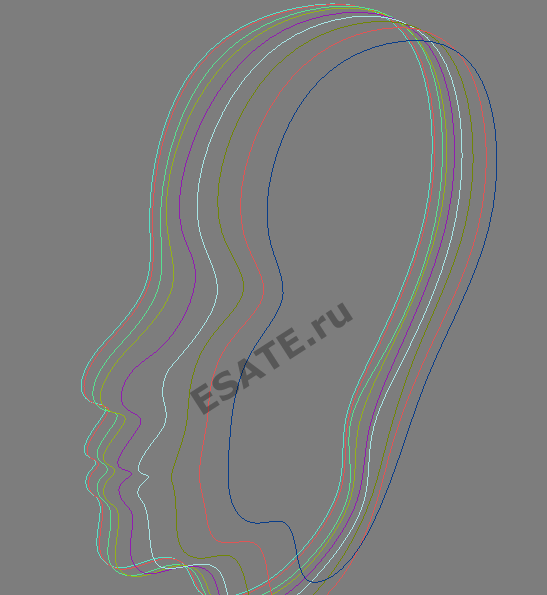
Рисунок 10. Расстановка сплайнов по оси Y.
9. Создайте завершающие форму головы сплайны (так же методом клонирования предыдущего) Как показано на рис. 11.
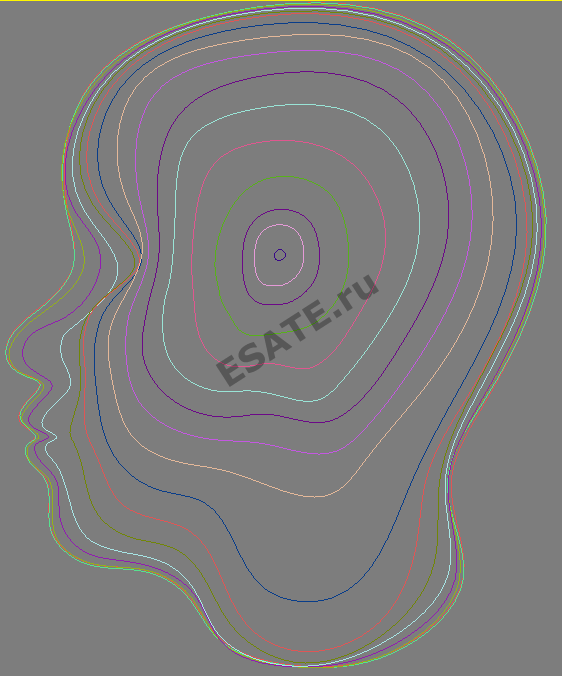
Рисунок 11. Создание завершающих сплайнов.
10. Установите сплайны как показано на рис. 12, после чего с помощью кнопки Attach свитка General вкладки Modify объедините все сплайны. Объединенные сплайны вы можете увидеть на рис. 12 справа.
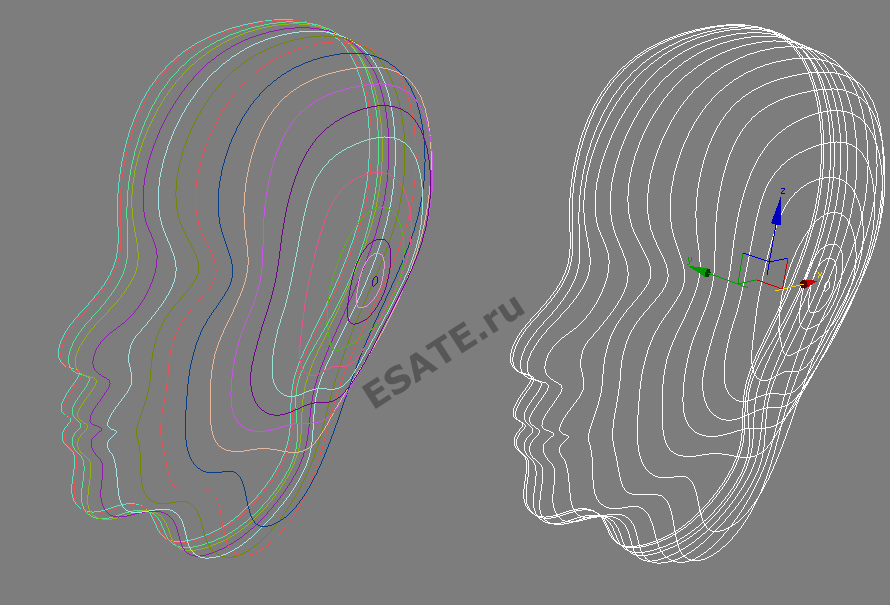
Рисунок 12. Объединенные сплайны.
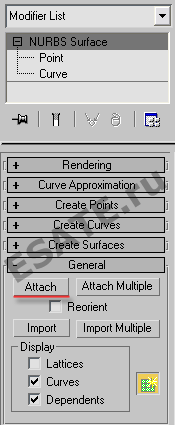
Рисунок 13. Кнопка Attach для объединения сплайнов.
11. Теперь с помощью U-лофтинга создадим поверхность для нашего объекта. Перейдите на вкладку Create Surface (Создать поверхность), нажмите кнопку U-Loft (Поперечный лофтинг), выберите последнюю кривую, затем выберите следующую и т. д. Дойдя до последней кривой, нажмите клавишу <ESC>, отожмите кнопку U-Loft (Продольный лофтинг) (рис. 14).
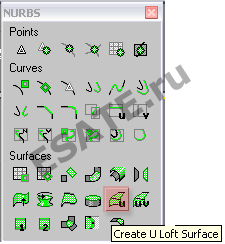
Рисунок 14. U-Loft (Продольный лофтинг).
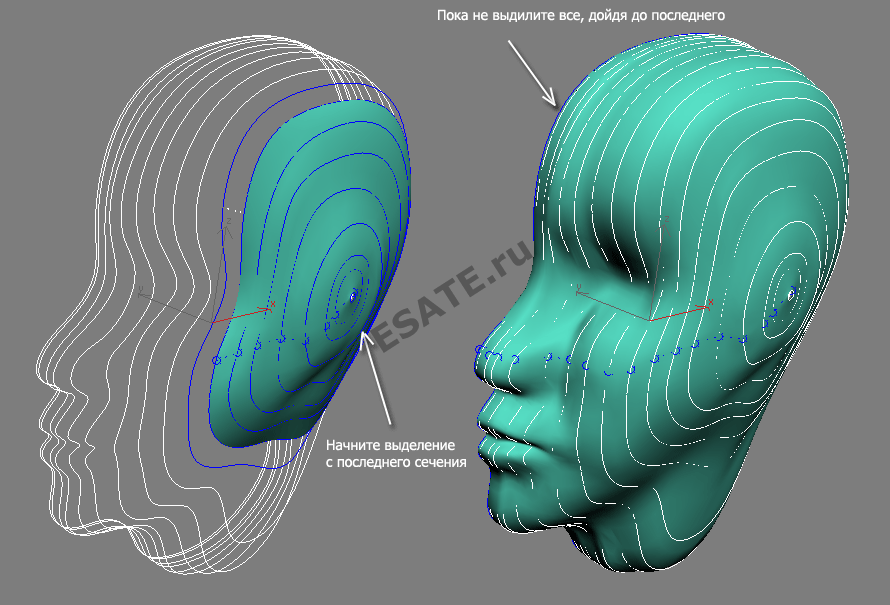
Рисунок 15. Создание "полушарий".
Созданное "полушарие" (рис. 16):
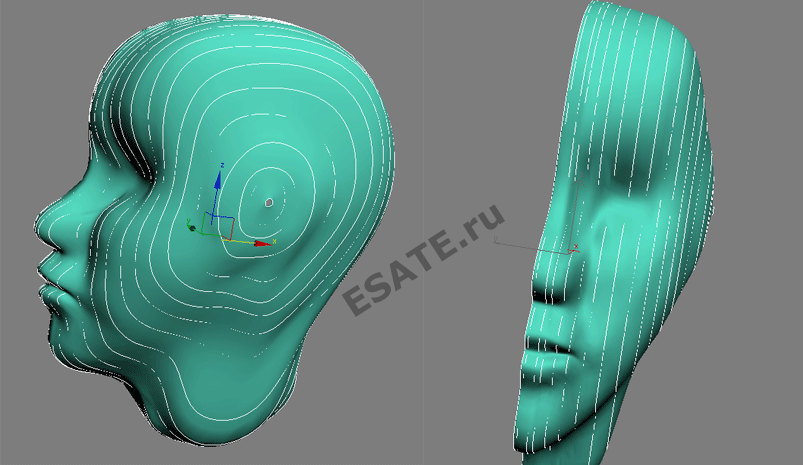
Рисунок 16. Созданное "полушарие".
Для того чтобы создать вторую половину головы, Перейдите на уровень Surface (Поверхности) , выделите поверхность, склонируйте ее после того отодвиньте немного влево. Далее необходимо обратить нормали с помощью опции, как показано на рис. 17. Далее примените модификатор Mirror к новой половинке (рис. 18).
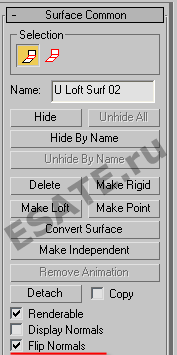
Рисунок 17. Обращение нормали.
В качестве параметров установите ось Z. Теперь объедините поверхности с помощью кнопки Attach и расположите так, что бы вместе они образовывали голову.
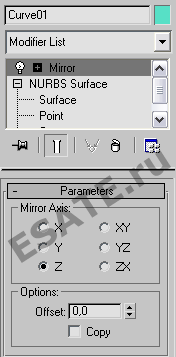
Рисунок 18. Использование модификатора Mirror для отражения поверхности по оси Z.
Теперь
снова перейдите на уровень Surface
(Поверхности) , выделите оба полушария
, после чего нажмите кнопку
![]() (Сделать
независимой). После этого возможно
редактировать поверхность на уровне
управляющих вершин - выравнивая элементы
сетки вы можете устранять неровности
и неточности созданной поверхности. На
рис.
19
показаны неточности сетки (а)
отредактированная сетка на данном
участке (б) и результат (в).
(Сделать
независимой). После этого возможно
редактировать поверхность на уровне
управляющих вершин - выравнивая элементы
сетки вы можете устранять неровности
и неточности созданной поверхности. На
рис.
19
показаны неточности сетки (а)
отредактированная сетка на данном
участке (б) и результат (в).
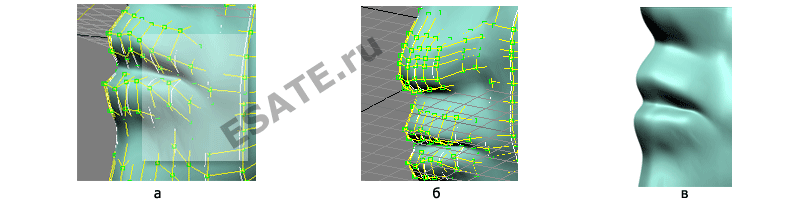
Рисунок 19. Неточности сетки (а) отредактированная сетка на данном участке (б) и результат (в).
Создайте два цилиндра, после чего вытяните их немного по оси Y с помощью опции масштабирования и расположите в качестве глаз (рис. 20):
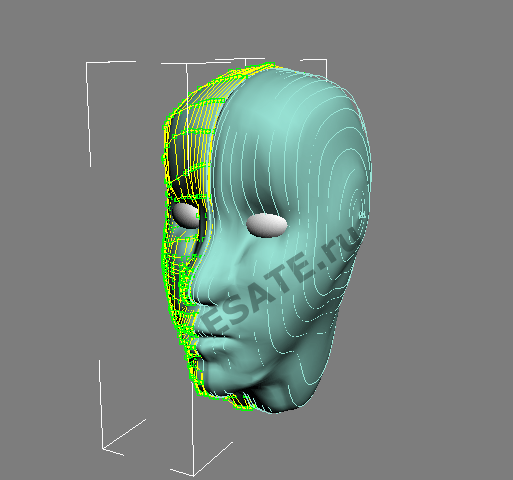
Рисунок 20. Законченная модель лица.
|
Урок 7.6. NURBS поверхность поперечно-продольного лофтинга (UV LOFT).
Использование NURBS моделирования для создания трехмерных объектов в 3d studio max.
Цель работы: знакомство c принципами NURBS моделирования в программе 3d studio max.
Порядок выполнения Данная работа заключается в последовательной реализации нижеследующего интерактивного диалога с системой 3d studio max.
NURBS поверхность поперечно-продольного лофтинга (UV LOFT)
Поверхность
![]() похожа
на поверхность U-Loft
(Поперечный лофтинг), однако в данном
случае соединение происходит по двум
направлениям: U
и V.
Таким образом, возможно контролировать
создание формы по двум направлениям.
Чтобы построить поверхность такого
типа, сначала необходимо соединить
поверхности в направлении U,
как при построении поверхности типа
U-Loft
(Поперечный лофтинг), нажать правую
кнопку мыши (или клавишу <ESC>)
и выбрать все кривые для направления
V.
похожа
на поверхность U-Loft
(Поперечный лофтинг), однако в данном
случае соединение происходит по двум
направлениям: U
и V.
Таким образом, возможно контролировать
создание формы по двум направлениям.
Чтобы построить поверхность такого
типа, сначала необходимо соединить
поверхности в направлении U,
как при построении поверхности типа
U-Loft
(Поперечный лофтинг), нажать правую
кнопку мыши (или клавишу <ESC>)
и выбрать все кривые для направления
V.
Построение четвертой трехмерной сцены
Создание объекта «голова динозавра»
С этой сцены начинается создание по частям «сказочного динозавра». Создадим голову при помощи поперечно-продольного лофтинга.
1. Перезагрузите 3d studio max и начните новый файл сцены. 2. Создайте ряд кривых, описывающих форму головы вдоль, и несколько кривых для описания формы поперек, как показано на рис. 1.
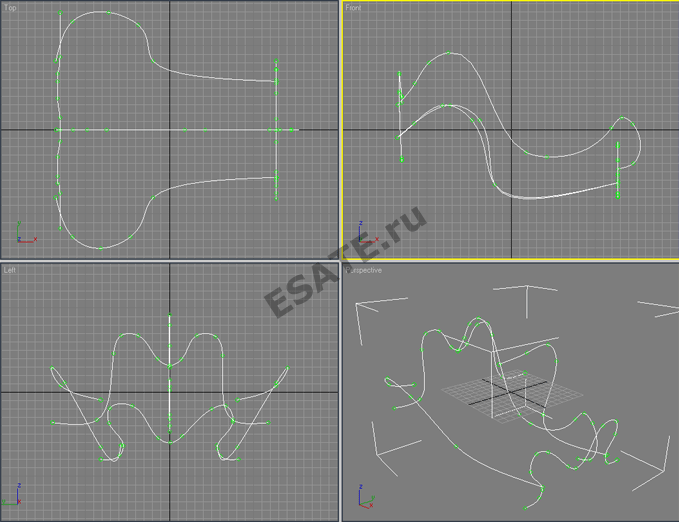
Рисунок 1. Создание кривых для описания формы головы.
3. Нажмите кнопку UV Loft (Поперечно-продольный лофтинг), выделите сначала все поперечные кривые, нажмите правую кнопку мыши, и выделите все продольные кривые. 3d studio max построит лофт с учетом кривых по двум направлениям (рис. 2).

Рисунок 2. Голова динозавра (верхняя часть).
4. Таким же образом создайте нижнюю челюсть (рис. 3). Чтобы подредактировать поверхности, сначала необходимо сделать их независимыми, для этого в режиме редактирования подобъектов Sub-Object (Подобъекты), уровень Surface (Поверхность), выделите поверхность и нажмите кнопку Make Independent (Сделать независимой). После этого возможно редактировать поверхность на уровне управляющих вершин.
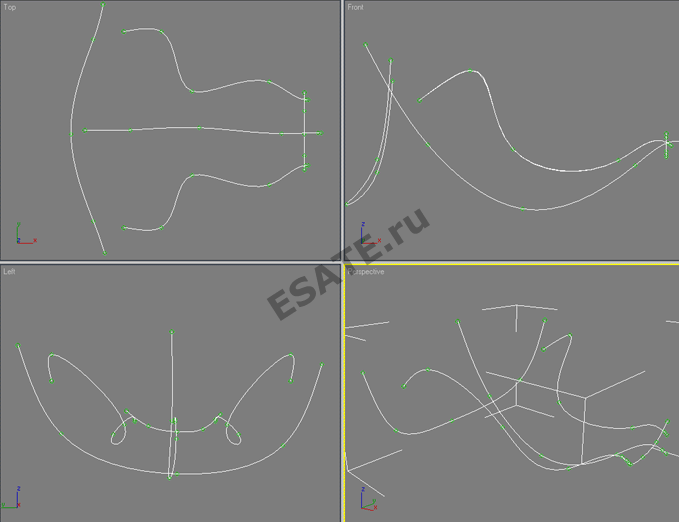
Рисунок 3. Создание кривых для описания нижней челюсти.

Рисунок 4. Голова динозавра.
|
Урок 7.7. NURBS поверхность размещения одной формы (1-RAIL).
Использование NURBS моделирования для создания трехмерных объектов в 3d studio max.
Цель работы: знакомство c принципами NURBS моделирования в программе 3d studio max.
Порядок выполнения Данная работа заключается в последовательной реализации нижеследующего интерактивного диалога с системой 3d studio max.
NURBS Поверхность размещения одной формы (1-RAIL)
Инструмент
позволяет создать поверхность путем
размещения одной формы вдоль другой.
Вызывается при помощи кнопки
![]() .
Флажок Sweep
Parallel
(Установить параллельно) устанавливает
формы параллельно друг другу. Сначала
необходимо выбрать форму, нажать клавишу
<ESC>,
а затем кривую, по которой будет
происходить размещение. Пример NURBS
поверхности типа 1-Rail
приведен
на рис.
1.
.
Флажок Sweep
Parallel
(Установить параллельно) устанавливает
формы параллельно друг другу. Сначала
необходимо выбрать форму, нажать клавишу
<ESC>,
а затем кривую, по которой будет
происходить размещение. Пример NURBS
поверхности типа 1-Rail
приведен
на рис.
1.
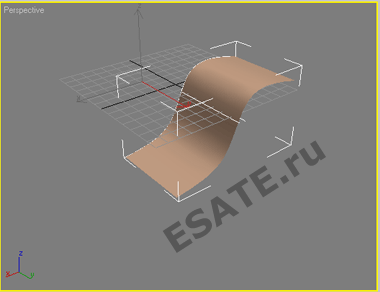
Рисунок 1. Поверхность 1-Rail.
NURBS Поверхность размещения двух форм (2-RAIL)
Инструмент
требует по крайней мере три кривых, из
которых одна представляет собой путь,
а остальные размещаются вдоль пути,
причем между ними строится своеобразная
поверхность. Вызывается при помощи
кнопки
![]() .
Пример NURBS
поверхности типа 2-Rail
приведен на рис.
2.
.
Пример NURBS
поверхности типа 2-Rail
приведен на рис.
2.
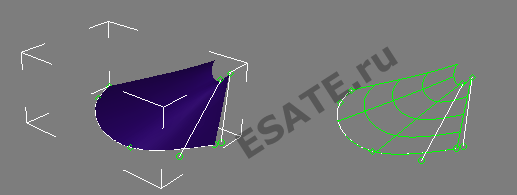
Рисунок 2. Поверхность 2-Rail.
Построение пятой трехмерной сцены
Создание объекта «лапа динозавра»
В этой сцене продолжим создавать динозавра и сделаем лапу. Самая интересная форма в лапе – палец.
1. Перезагрузите 3d studio max и начните новый файл сцены.
2. Создайте три формы (рис. 3). Первая форма – путь, она описывает поперечную форму пальца, вторая и третья формы будут располагаться, соответственно, в начале и в конце пальца. Вторая и третья формы – обычные окружности, присоединенные к первой NURBS кривой и перпендикулярные к ней. Создайте первую кривую в окне Left. Создайте две окружности в окне Front, разместите их, соответственно, в начале и в конце первой кривой.
Присоедините к первой кривой обе окружности, нажав кнопку Attach (Присоединить), если они – независимые объекты.
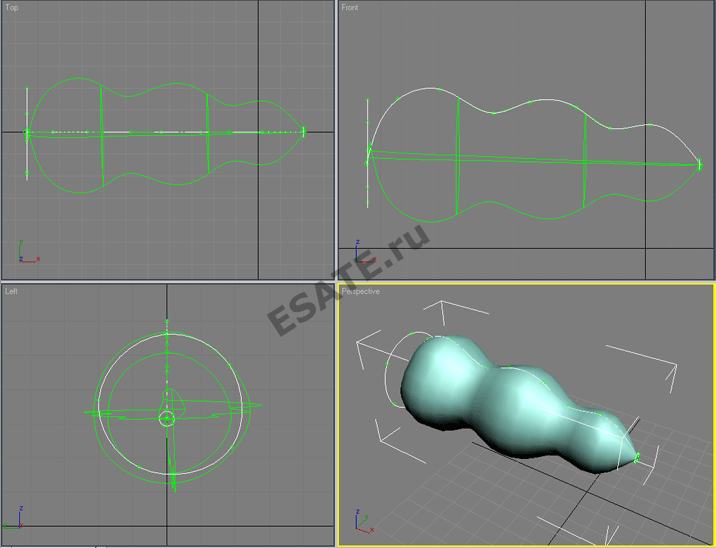
Рисунок 3. Исходные формы для пальца и поверхность, полученная соединением исходных кривых.
3. Нажмите кнопку 2-Rail (Поверхность размещения двух форм) и выделите кривые в следующем порядке: вторая, третья, первая.
4. Создайте четыре копии пальца и расположите их, как показано на рис. 4. Для этого может быть использован круговой массив.
5. Далее необходимо слегка вытянуть центральный палец. Для этого может быть использовано неравномерное масштабирование (рис. 5).
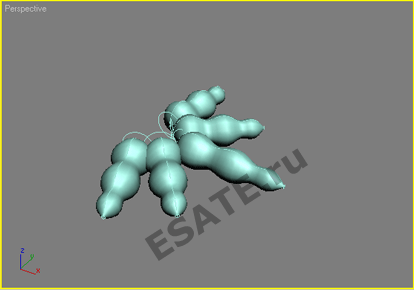
Рисунок 4. «Лапа динозавра», сделанная из одного пальца.

Рис. 5. Улучшение формы «лапы динозавра» с помощью неравномерного масштабирования.
|
Урок 7.8. Закрепление навыков NURBS моделирования.
Использование NURBS моделирования для создания трехмерных объектов в 3d studio max.
Цель работы: знакомство c принципами NURBS моделирования в программе 3d studio max.
Порядок выполнения Данная работа заключается в последовательной реализации нижеследующего интерактивного диалога с системой 3d studio max.
Построение шестой трехмерной сцены
Создание объекта «туловище динозавра»
После создания головы и лап, необходимо создать туловище динозавра. Для этого мы воспользуемся U-лофтингом (U-Loft).
1. Перезагрузите 3d studio max и начните новый файл сцены. 2. В окне Front создайте форму, подобной той, что изображена на рис. 1.
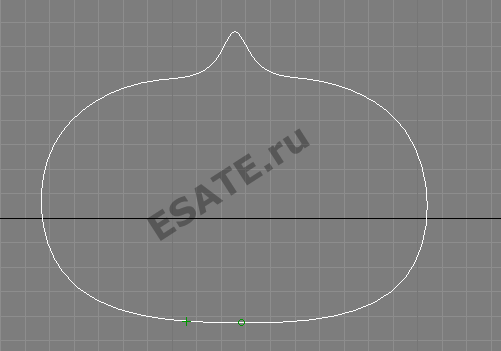
Рисунок 1. Заготовка для туловища динозавра.
3. Сделайте несколько копий этой формы и разместите их параллельно друг другу на небольшом расстоянии (для этого можно, удерживая клавишу <Shift>, переместить мышь, а затем в окне диалога выбрать количество копий). Отмасштабируйте формы так, чтобы они увеличивались от головы к телу и уменьшались от тела к хвосту (рис. 2).
4. Присоедините формы и воспользуйтесь U-лофтингом. Должна получиться поверхность, показанная на рис. 3.
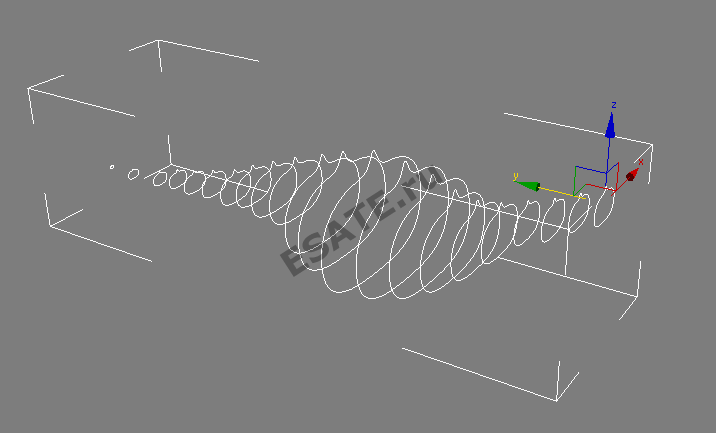
Рисунок 2. Заготовка для туловища динозавра.
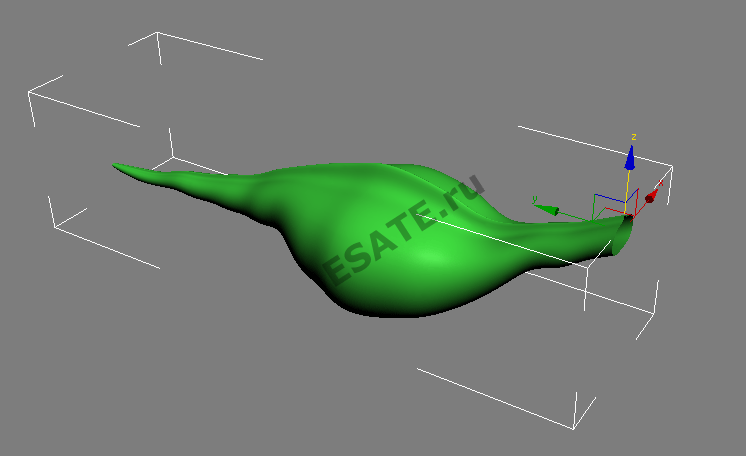
Рисунок 3. «Туловище динозавра».
|
Урок 7.9. NURBS поверхность покрытия (САР).
Использование NURBS моделирования для создания трехмерных объектов в 3d studio max.
Цель работы: знакомство c принципами NURBS моделирования в программе 3d studio max.
Порядок выполнения Данная работа заключается в последовательной реализации нижеследующего интерактивного диалога с системой 3d studio max.
NURBS поверхность покрытия (САР)
Инструмент
закрывает отверстия, возникающие на
концах замкнутых поверхностей. Вызывается
при помощи кнопки
![]() .
Флажок Flip
Normals
(Перевернуть нормали) переворачивает
нормали. Пример NURBS
поверхности покрытия приведен на рис.
1.
.
Флажок Flip
Normals
(Перевернуть нормали) переворачивает
нормали. Пример NURBS
поверхности покрытия приведен на рис.
1.
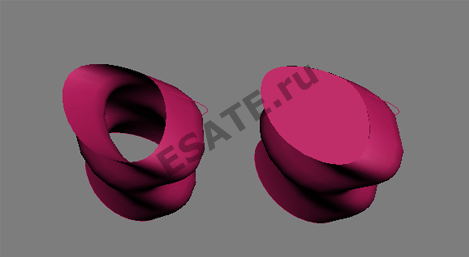
Рисунок 1. Поверхность покрытия до закрытия отверстия (слева) и после (справа).
Построение седьмой трехмерной сцены
Создание объекта «конечности динозавра»
Конечности динозавра составим из двух «суставов». Каждый из них сделаем путем NURBS лофтинга.
1. Перезагрузите 3d studio max и начните новый файл сцены.
2. Создайте несколько сечений. Постройте обычные окружности, как показано на рис. 2.
3. Сконвертируйте окружность в NURBS объект, и присоедините остальные, используя кнопку Attach (Присоединить).
4. Соедините все окружности командой U-Loft (Поперечный лофтинг).
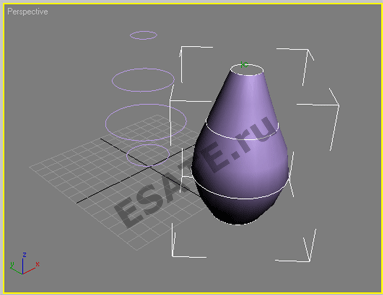
Рисунок 2. Построение «суставов динозавра».
5. Воспользуйтесь командой Сар (Покрытие), чтобы закрыть верх сустава.
6. Аналогичным образом создайте второй сустав и соедините оба сустава в одну конечность.
Сборка модели динозавра
Соберите все в одном файле, для этого выполните команду File –> Merge (Файл, Объединить). Если в сцене есть объекты с аналогичными именами, появится диалоговое окно, где нужно будет изменить имя на другое. Сделайте зеркальную копию лапы. Создайте задние лапы, которые можно сделать немного крупнее при помощи инструмента масштабирования.
Результат данного урока приведён на рис. 3:
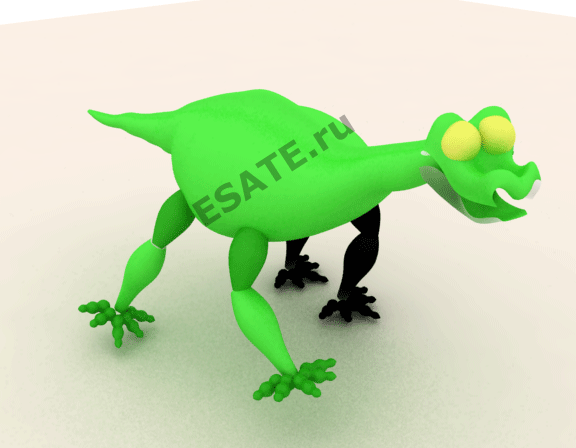
Рисунок 3. Образец динозавра.
|
Урок 8.1. Полигональное моделирование. Введение.
Использование полигонального моделирования для создания трехмерных объектов в 3d studio max.
Цель работы: знакомство c принципами полигонального моделирования в программе 3d studio max.
Порядок выполнения Данная работа заключается в последовательной реализации нижеследующего интерактивного диалога с системой 3d studio max.
Общие сведения
Полигональное моделирование (редактирование сетки или редактирование каркаса) является низкоуровневым моделированием и основано на манипулировании непосредственно с вершинами, ребрами и гранями объектов (рис. 1).
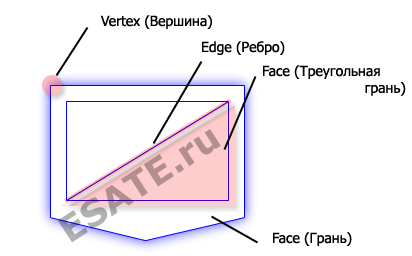
Рисунок 1. Составляющие любого полигонального объекта.
Полигональное моделирование является одним из основных способов моделирования. При полигональном моделировании изменяют форму объекта, непосредственно воздействуя на его составляющие. Для обеспечения этой разновидности моделирования в 3d studio max применяются:
– объекты типа Editable Mesh. Mesh может переводиться как петля, ячейка сети (решетки), поэтому и сам объект может быть переведен как «Редактируемая Сетка» или «Редактируемый Каркас». Объект Editable Mesh может быть получен при помощи конвертирования, а также операции сворачивания стека.
–модификатор Edit Mesh (Редактирование Сетки (Редактирование Каркаса)).
Выбор подобъектов
Грань является треугольником, обычно две треугольные грани лежат в одной плоскости и объединены в прямоугольную грань. Чтобы перейти на уровень редактирования подобъектов:
1. Нажмите кнопку Sub-Object (Подобъект). 2. Выберите уровень из всплывающего меню объекта. 3. Используйте кнопки в свитке Selection (Выбор):
![]() –
уровень
вершин;
–
уровень
вершин;
![]() –
уровень
ребер;
–
уровень
ребер;
![]() –
уровень
треугольных граней;
–
уровень
треугольных граней;
![]() –
уровень
прямоугольных граней;
–
уровень
прямоугольных граней;
![]() –
уровень
всех граней.
–
уровень
всех граней.
Назначение инструментов для редактирования сетки (редактирования каркаса), показанных на рис. 2, описано в табл. 1.
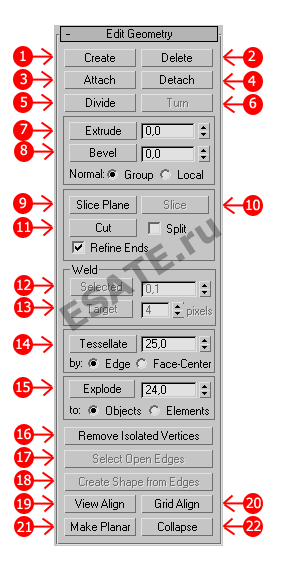
Рисунок 2. Инструменты для работы с редактируемой сеткой (редактируемым каркасом).
Таблица 1 Назначение инструментов редактирования сетки (редактирования каркаса):
№ |
Название |
Уровень: V – вершина, Edg – ребро, F –треугольная грань, Poly – грань. |
Назначение кнопки |
1 |
Create |
V, F, Poly |
Добавление элементов. |
2 |
Delete |
V, Edg, F, Poly |
Удаление элементов. |
3 |
Attach |
V, Edg, F, Poly |
Присоединение других (независимых) (Attach List) объектов сцены. Объекты другого типа автоматически конвертируются в объекты типа Mesh. |
4 |
Detach |
V, Edg, F, Poly |
Отделение подобъектов с созданием на их основе независимого объекта. Появляется диалоговое окно, где нужно ввести имя, флажок Detach as Clone позволяет отделить не сам подобъект, а его копию. |
5 |
Divide, Break |
V, Edg, F, Poly |
Операция Divide делит подобъект на две части. Операция Break разбивает выделенные вершины так, чтобы ни одна из них не принадлежала более чем одной грани. |
6 |
Turn |
Edg |
Поворот выделенной грани на 90° с образованием на ее основе двух треугольных граней, где данная грань является общей. |
7 |
Extrude |
Edg, F, Poly |
Выдавливание подобъектов. Величина выдавливания вводится в соседнее поле. |
8 |
Chamfer, Bevel (F, Poly, Edg) |
V, Edg, F, Poly |
Кнопка Chamfer позволяет создать фаску на основе выбранных подобъектов. Bevel позволяет стянуть или расширить выбранную совокупность. |
9 |
SlicePlane |
V, Edg, F, Poly |
Установка вспомогательной плоскости для операции Slice. |
10 |
Slice |
V, Edg, F, Poly |
На месте пересечения плоскости и объекта создаются новые элементы. |
11 |
Cut |
Edg, F, Poly |
Инструмент позволяет вручную создавать новые ребра и рассекать грань, добавляя ребро. При установленном флажке Split создаются две вершины на концах точек рассечения ребер. Установка флажка Refine Ends ведет к разбиению примыкающих граней, чтобы предотвратить появление ненужных отверстий. |
12 |
Selected |
V |
Инструмент позволяет удалить вершины путем их аппроксимации в одну усредненную общую (слияние); граница (минимальное расстояние между вершинами, при котором начинает действовать слияние) задается рядом. Операция применяется к выделенной совокупности вершин. |
13 |
Target |
V |
Действие кнопки подобно Selected, но усредненную точку пользователь выбирает сам (значение в рядом расположенном поле задает максимальную дистанцию между указателем мыши и целью, при которой происходит слияние). |
14 |
Tessellate |
F, Poly |
Добавляет грани сразу ко всему объекту, т.е. происходит разбиение на более мелкие части. |
15 |
Explode |
F, Poly |
Отделяет подобъект либо в подобъект, который находится внутри объекта (Element), либо в независимый объект (Object). |
16 |
Remove Isolated Vertices |
V, Edg, F, Poly |
Удаление вершин, которые не связаны гранями. |
17 |
Select Open Edges |
Edg |
Выделяет ребра, которые входят только в одну грань. |
18 |
Create Shape from Edges |
Edg |
Создание формы из ребра. |
19 |
View Align |
V, Edg, F, Poly |
Выравнивание по плоскости активной проекции. |
20 |
Grid Align |
V, Edg, F, Poly |
Выравнивание по активной решетке. |
21 |
Make Planar |
V, Edg, F, Poly |
Превращение набора граней в плоскость. |
22 |
Collapse |
V, Edg, F, Poly |
Инструмент позволяет объединить (свернуть) все вершины в одну. |
|
|||
Объекты NURMS (NON-UNIFORM RATIONAL MESH SMOOTH)
Чтобы сделать любой полигональный объект более скругленным и плавным, используют модификатор MeshSmooth (Сглаживание сетки (Сглаживание каркаса)). Модификатор Mesh Smooth позволяет сглаживать объекты по технологии NURMS. Технология сглаживания полигональных объектов NURMS (Non- Uniform Rational Mesh Smooth) основана на том, что вершины и ребра могут иметь определенный вес, который влияет на силу сглаживания. Вес задается в группе Display/Weighting (Показать/Задать вес), значение Weight (Вес).
|